Page 1

Register your product and get support at
www.philips.com/welcome
BDP6000
CS Příručka pro uživatele
Page 2
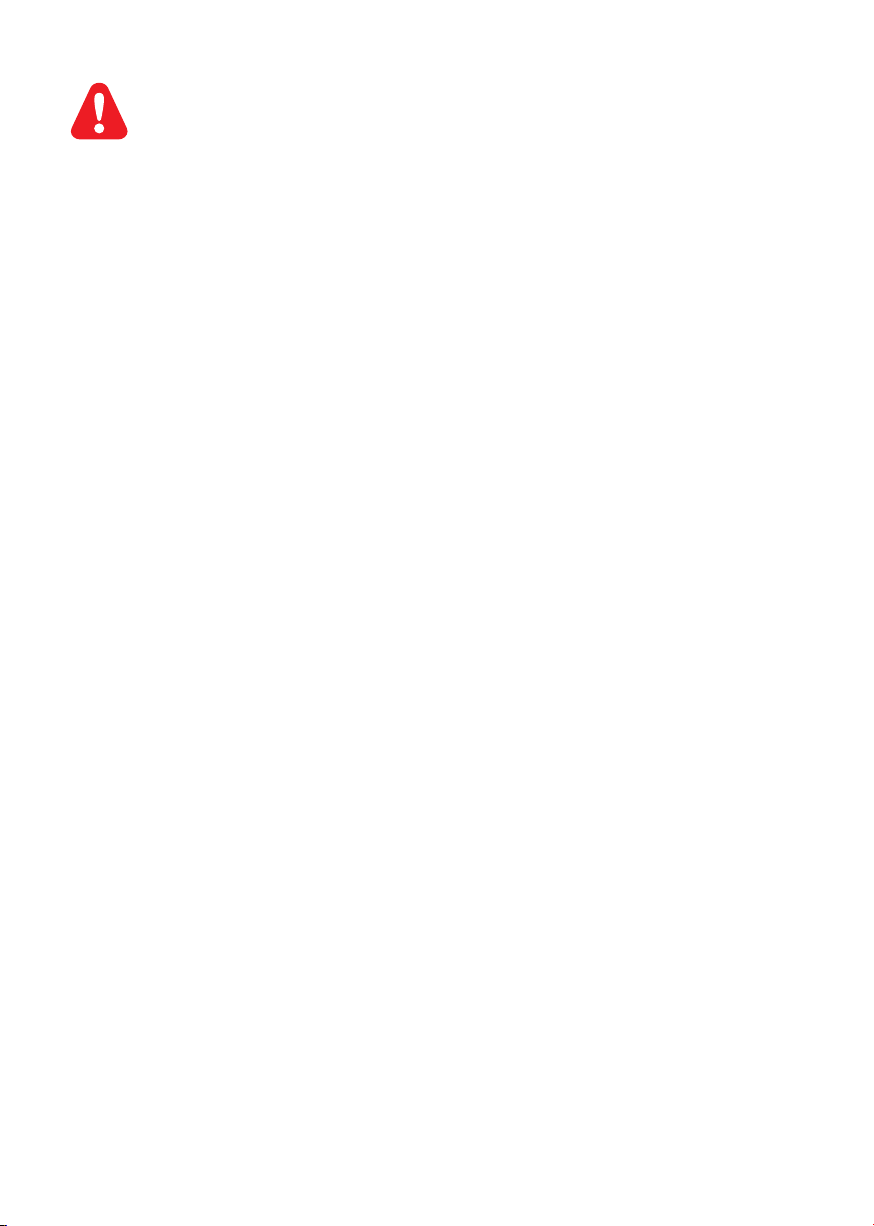
1 Zapojení a ovládání
Než začnete přehrávač disků Blu-ray používat, přečtěte si všechny doprovodné instrukce.
Page 3
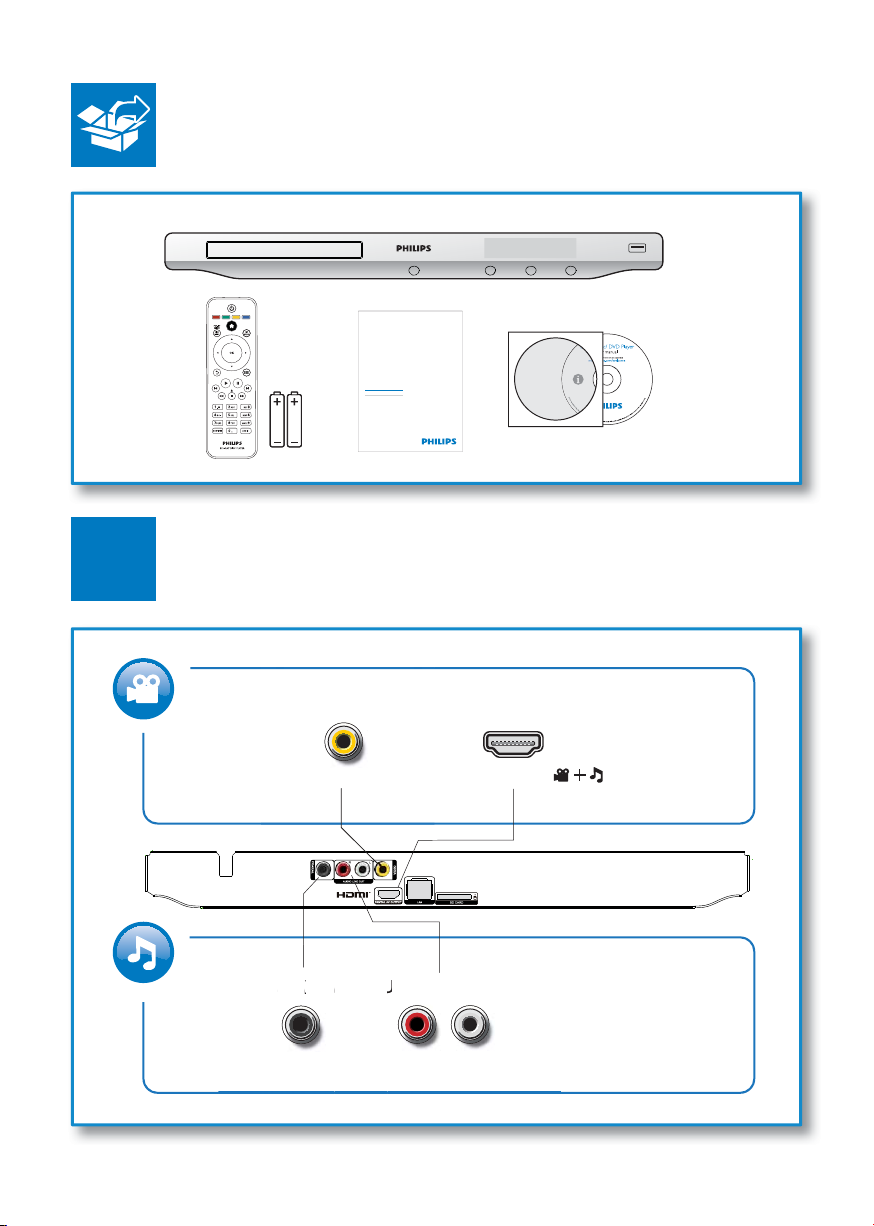
O
OA
U
1
Register your product and get support at
www.philips.com/welcome
EN User manual
BDP6000
BDP6000
PC & Mac
VIDE
C
I
COAXIAL AUDIO LINE OUT
DIO LINE O
HDMIVIDEO
( )
T
3
Page 4
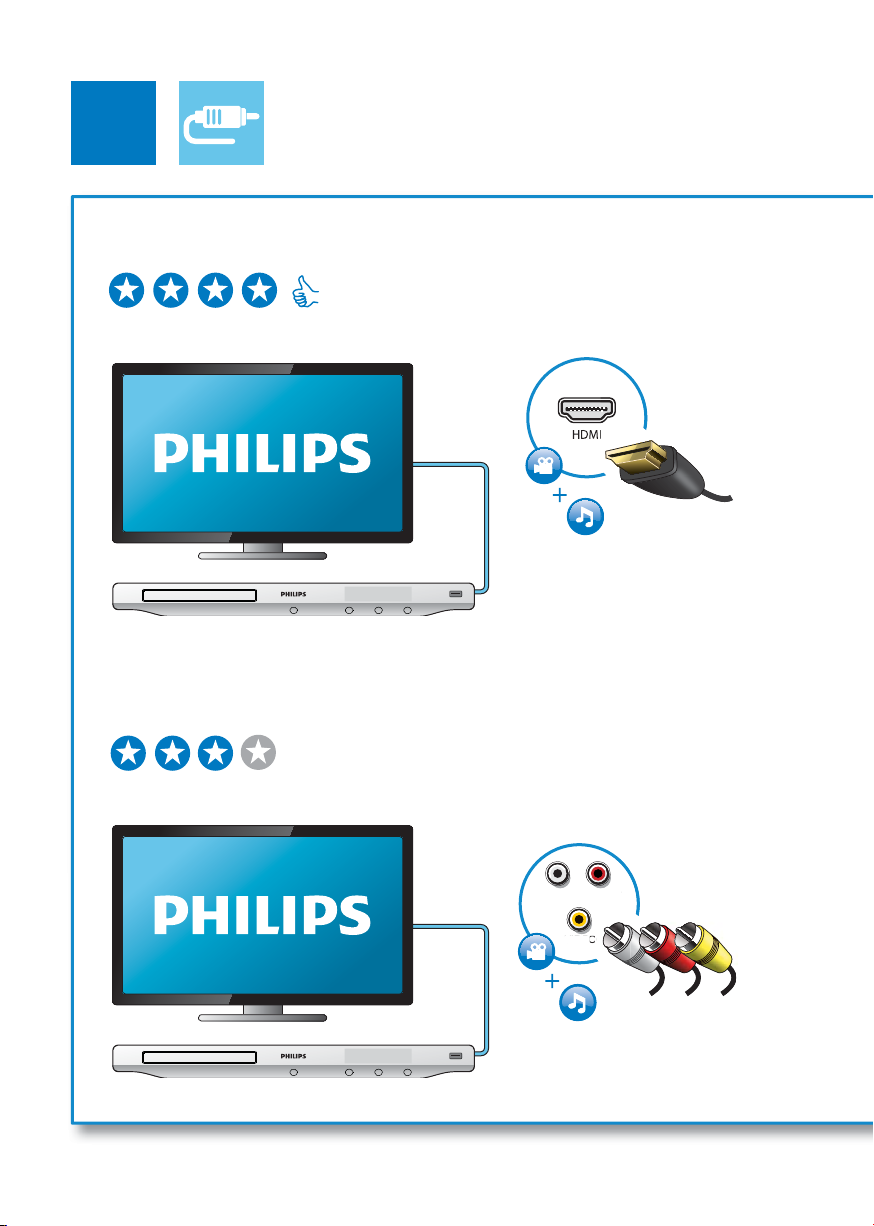
2
O
T
1 HDMI
HDMI VIDEO COAXIAL AUDIO LINE OUT
2 VIDEO+AUDIO LINE OUT
HDMI VIDEO COAXIAL AUDIO LINE OUT
LINE
VIDEO
VIDE
OU
AUDIO LINE OUT
4
Page 5
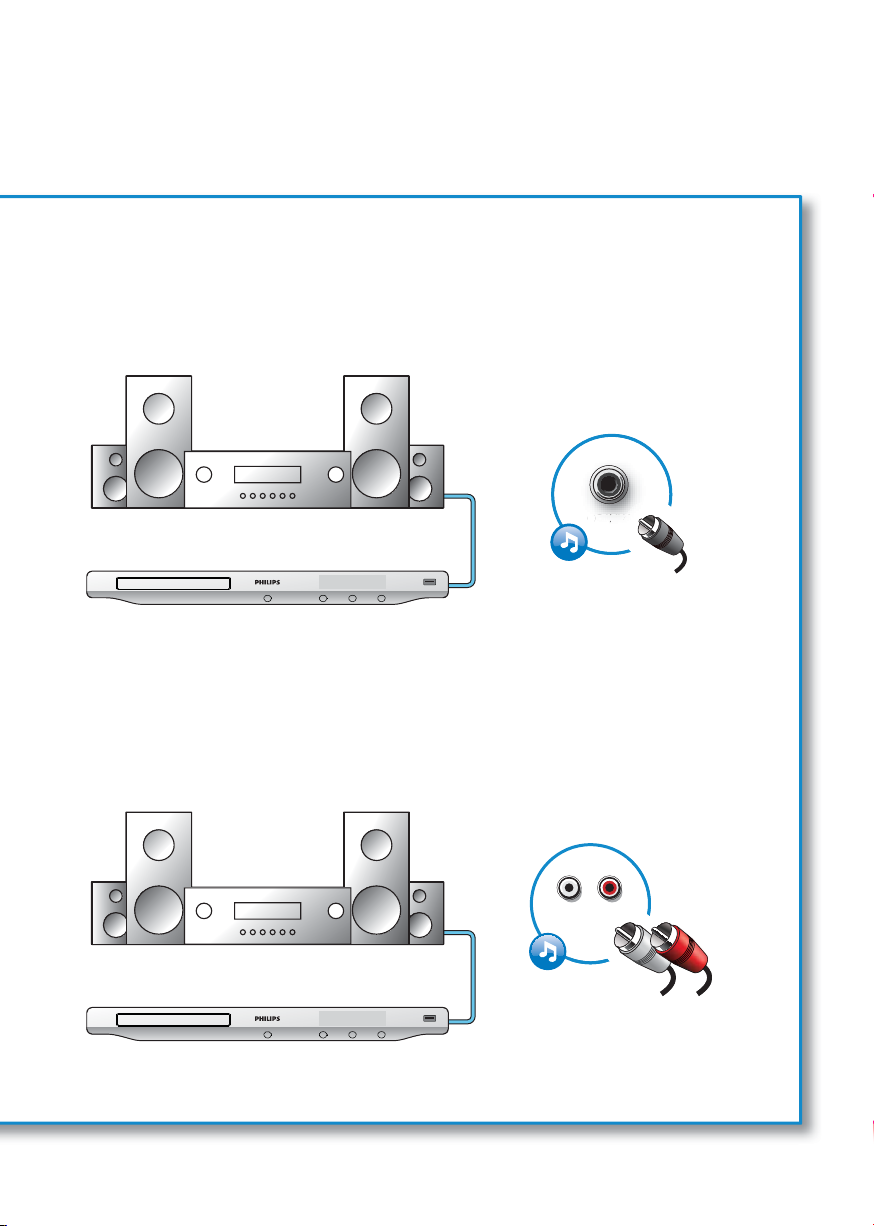
3 COAXIAL
4 AUDIO LINE OUT
HDMI VIDEO COAXIAL AUDIO LINE OUT
COAXIAL
HDMI VIDEO COAXIAL AUDIO LINE OUT
AUDIO LINE OUT
5
Page 6
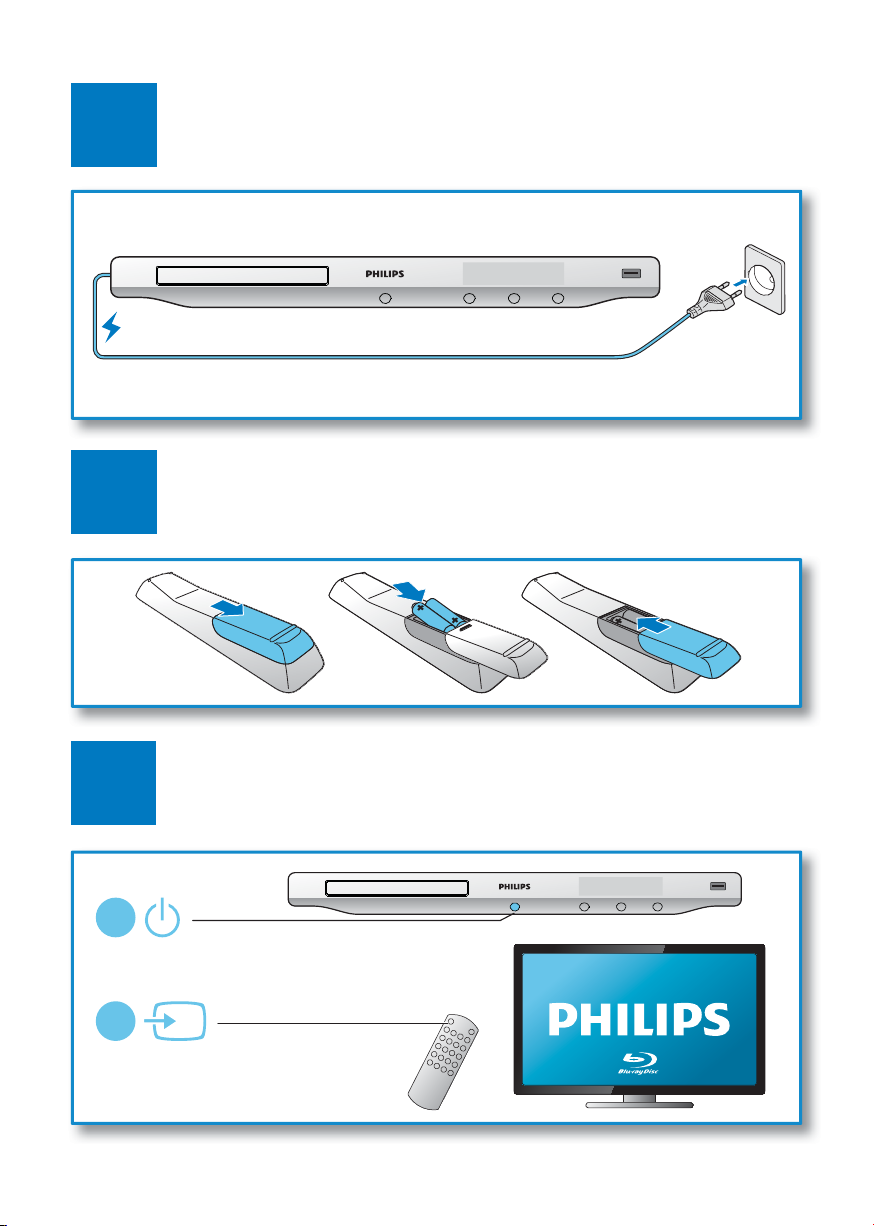
3
4
6
5
1
2
SOURCE
TV
Page 7
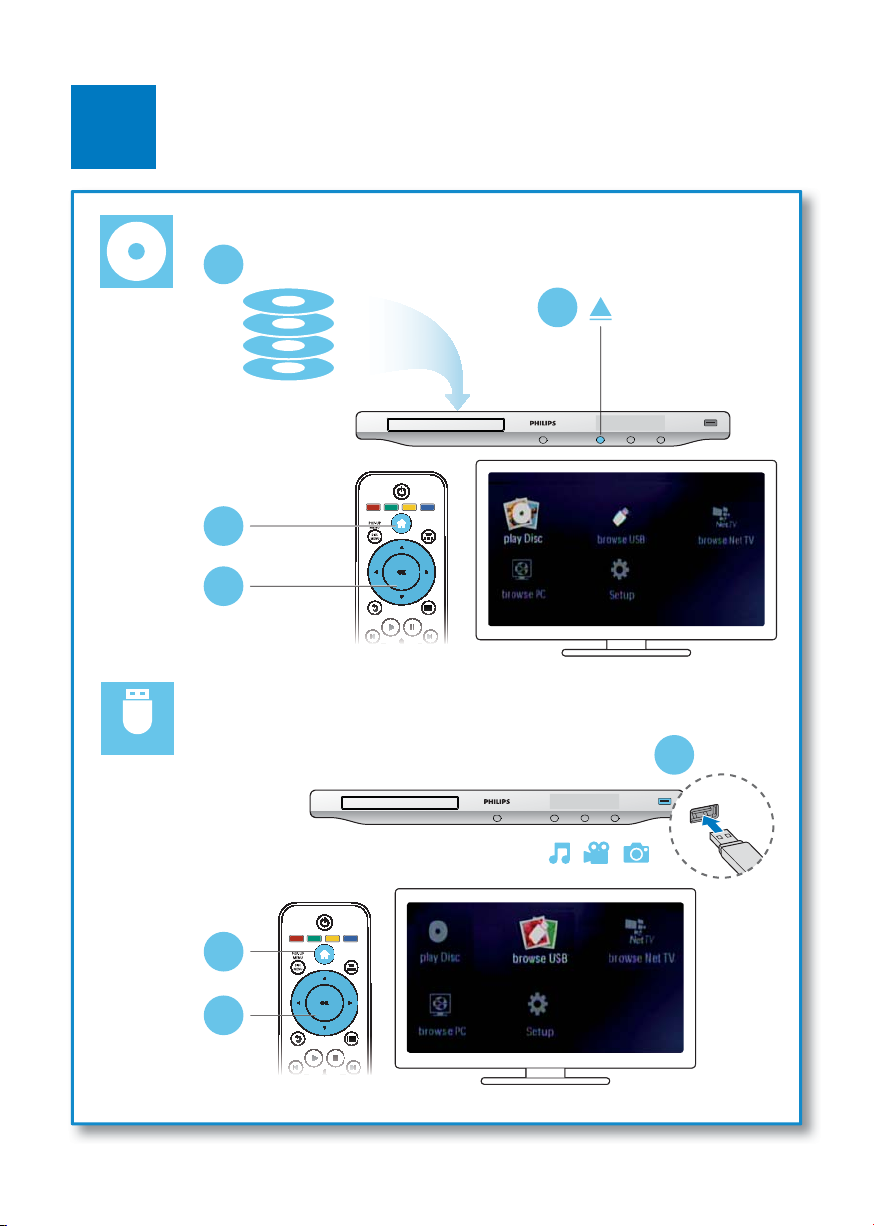
6
2
BD/BD 3D
DVD/VCD/CD
DivX Plus HD/MKV
MP3 / JPEG
1
3
4
USB
1
2
3
7
Page 8
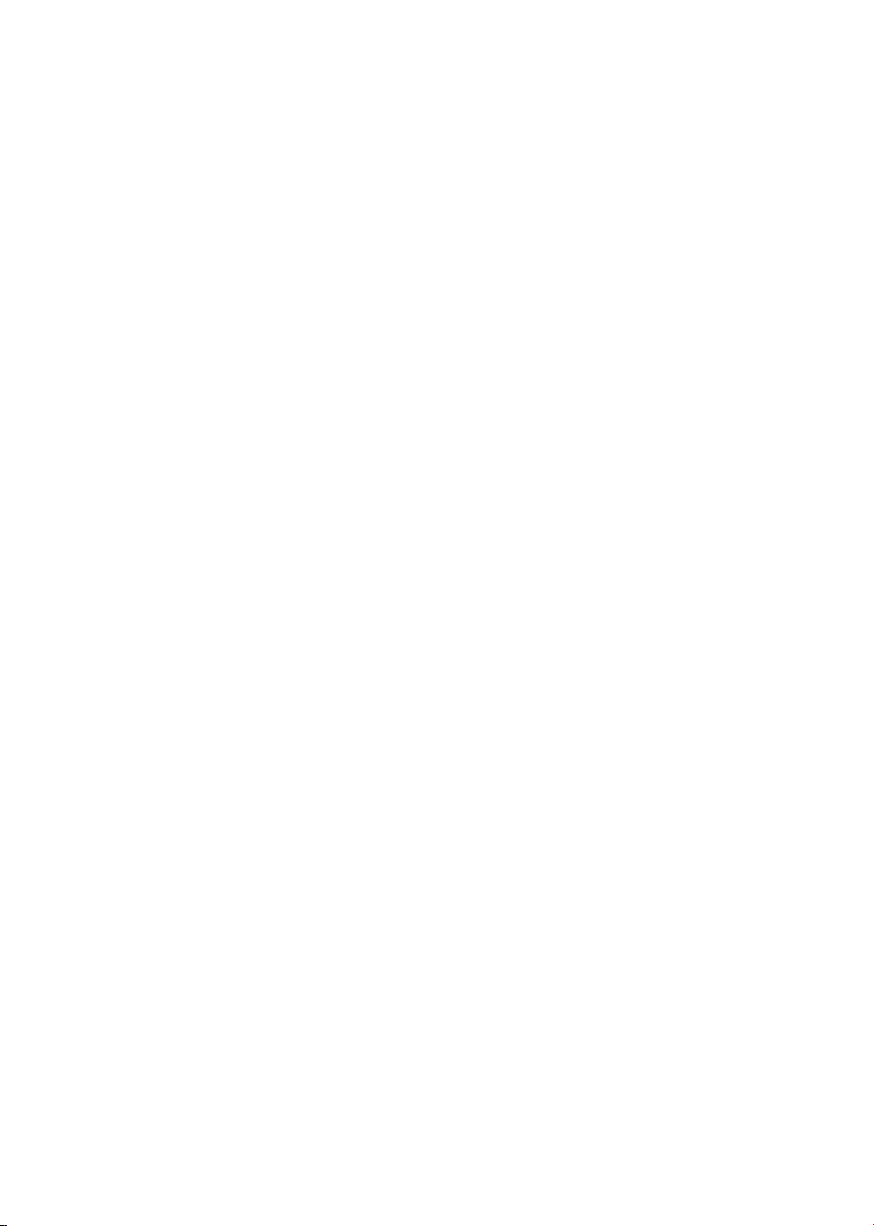
Page 9
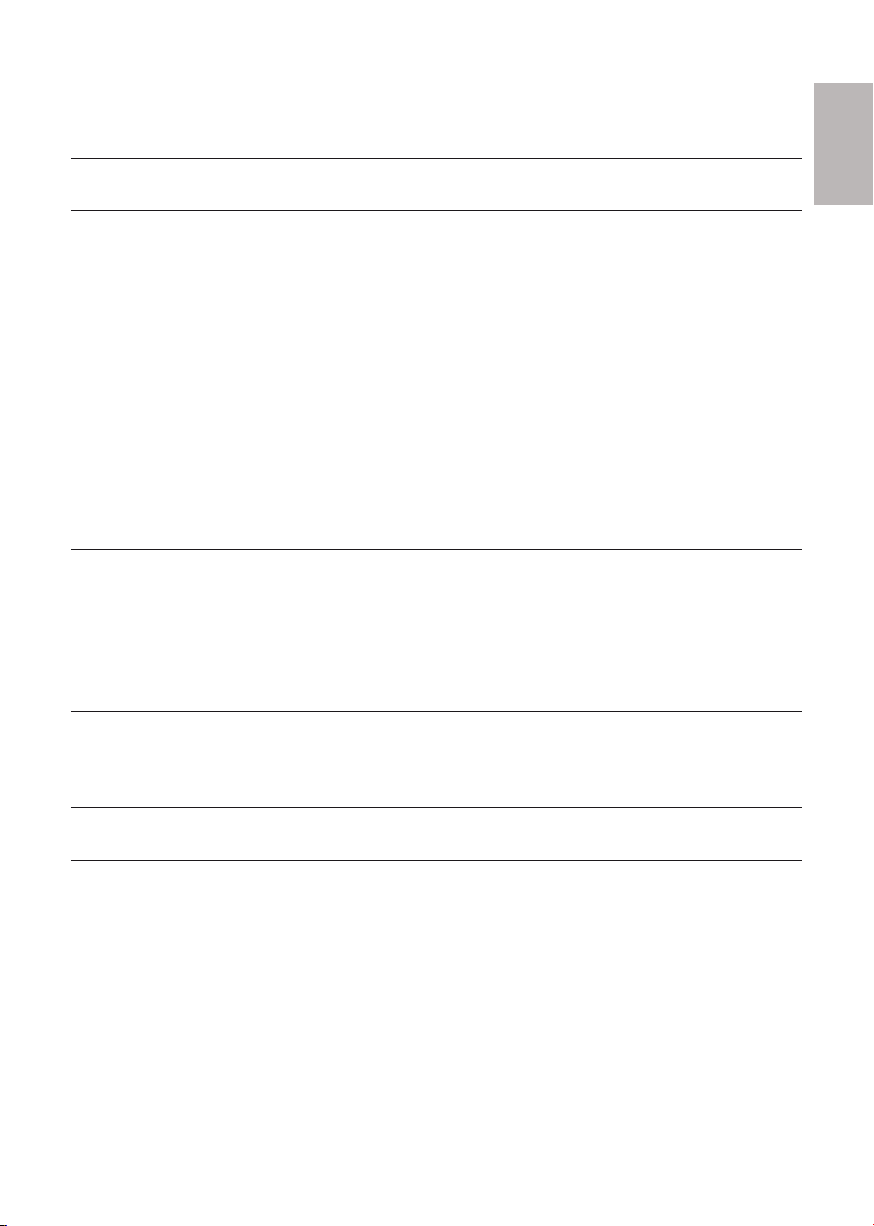
Obsah
1 Zapojení a ovládání 2-7
2 Používání přehrávače disků Blu-ray 10
Základní ovládací prvky 10
Možnosti pro zvuk, video a obrázky 11
Videa DivX 13
Přehrávání prezentace s hudbou 14
Funkce BonusView na discích Blu-ray 14
Služba BD-Live na discích Blu-ray 15
Přehrávání videa Blu-ray 3D 15
Nastavení sítě 16
iPhone 17
Procházení obsahu počítače (DLNA) 18
Procházení portálu Net TV 19
Půjčování videa online 20
Použití funkce Philips Easylink 21
3 Změna nastavení 22
Obraz 22
Zvuk 23
Síť (stav sítě, Net TV...) 23
Preference (jazyk, rodičovský zámek...) 24
Pokročilá nastavení (vymazání paměti...) 25
4 Aktualizace softwaru 26
Aktualizace softwaru prostřednictvím internetu 26
Aktualizace softwaru prostřednictvím rozhraní USB 26
Čeština
5 Specifikace 27
6 Řešení problémů 29
9CS
Page 10
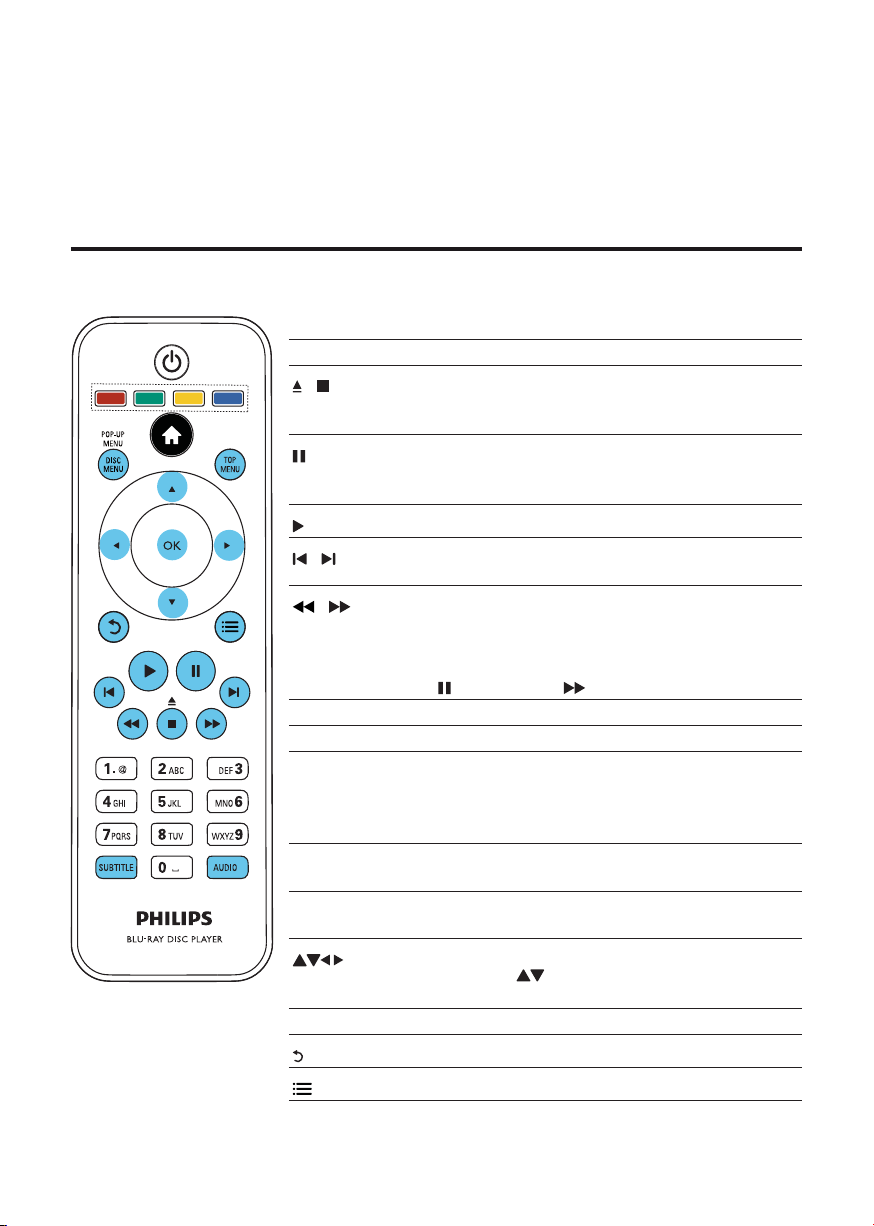
2 Používání přehrávače disků Blu-ray
Gratulujeme k nákupu a vítáme vás mezi uživateli výrobků společnosti Philips! Chcete-li využívat všech
výhod podpory nabízené společností Philips (např. aktualizace softwaru výrobku), zaregistrujte svůj
výrobek na adrese www.philips.com/welcome.
Základní ovládací prvky
Během přehrávání ovládáte přehrávač těmito tlačítky.
Tlačítko Akce
/
/
/
AUDIO Výběr jazyka zvuku nebo kanálu.
SUBTITLE Výběr jazyka titulků.
DISC
MENU /
POP-UP
MENU
TOP
MENU
Barevná
tlačítka
OK Potvrzení zadání nebo výběru.
Zastavení přehrávání.
Stisknutím a přidržením tlačítka (déle než 4 vteřiny)
otevřete nebo zavřete podavač disku.
Pozastavení přehrávání.
Opakovaným stisknutím tlačítka je zahájen zpomalený
chod vpřed po jednotlivých snímcích.
Spuštění nebo obnovení přehrávání.
Přechod na předchozí nebo následující stopu, kapitolu
nebo soubor.
Rychlý posun vzad nebo vpřed.
Rychlost vyhledávání změňte opakovaným stisknutím
tlačítka.
Chcete-li zahájit zpomalený chod vpřed, stiskněte jednou
tlačítko
Otevření nebo ukončení nabídky disku.
Přístup k hlavní nabídce video disku.
Výběr úloh nebo možností pro disky Blu-ray.
Procházení nabídkami.
Stisknutím tlačítka
směru nebo proti směru hodinových ručiček.
Návrat na předchozí zobrazení nabídky.
Přístup k možnostem přehrávání v průběhu přehrávání.
a poté tlačítko .
otočíte při prezentaci obrázek po
10
CS
Page 11
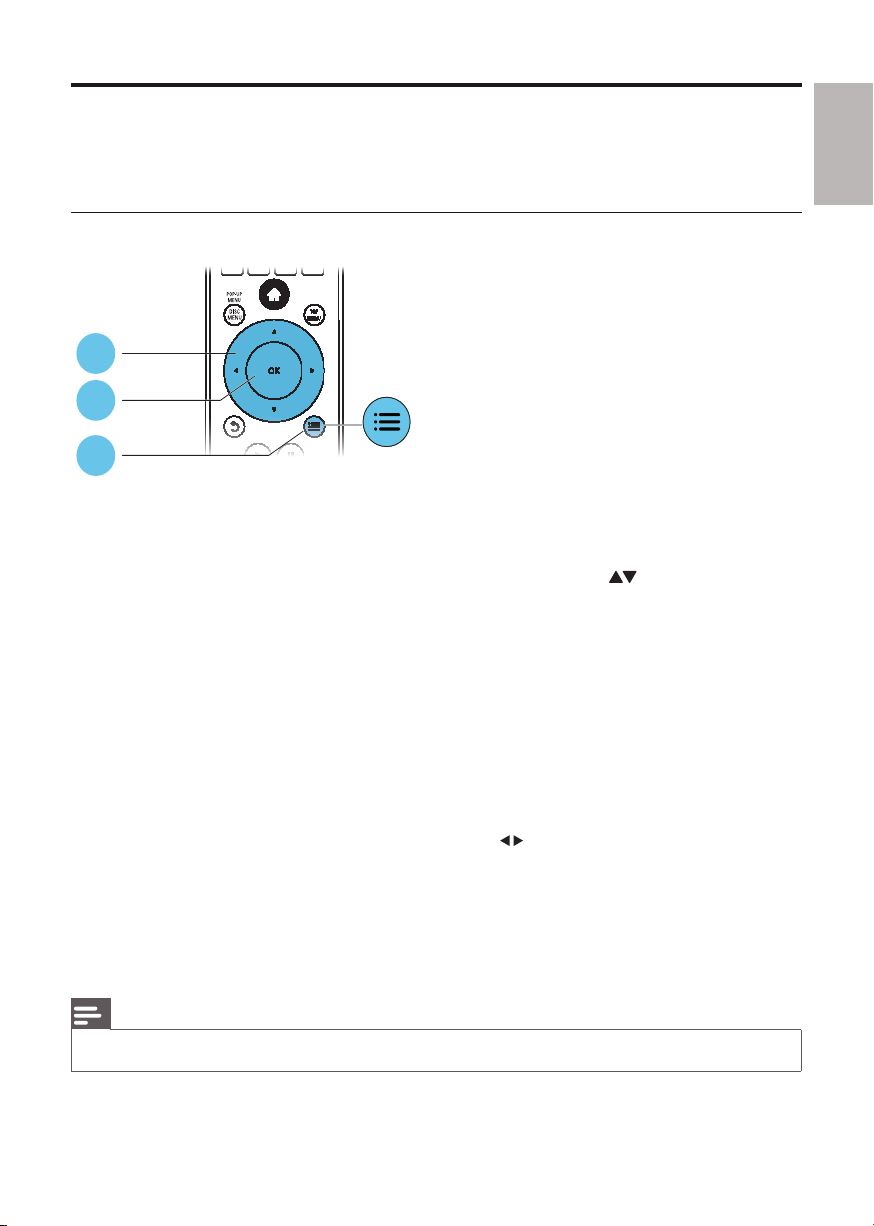
Možnosti pro zvuk, video a obrázky
Pro přehrávání obrazu nebo prezentace z disku nebo paměťového zařízení USB je k dispozici více
možností.
Možnosti videa
2
3
1
Přístup k možnostem přehrávání v průběhu přehrávání videa.
• [Jazyk zvuku]: Výběr jazyka zvuku.
• [Jazyk titulků]: Výběr jazyka titulků.
• [Posun titulků]: Změna pozice titulků na obrazovce. Stisknutím tlačítka
• [Info]: Zobrazení informací o přehrávání.
• [Znaková sada]: Výběr znakové sady, která podporuje titulky videa DivX (pouze videa DivX).
• [Vyhledávání podle času]: Přesun na konkrétní čas pomocí číselných tlačítek dálkového ovladače.
• [2. jazyk audia]: Výběr druhého jazyka zvuku (pouze disky Blu-ray podporující funkci BonusView).
• [2. jazyk titulků]: Výběr druhého jazyka titulků (pouze disky Blu-ray podporující funkci
BonusView).
• [Tituly]: Výběr titulu.
• [Kapitoly]: Výběr kapitoly.
• [Seznam úhlů]: Výběr úhlu kamery.
• [Nabídky]: Zobrazení nabídky disku.
• [Volba funkce PIP]: Zobrazení okna obrazu v obraze.
• [Zvětšení]: Přiblížení obrazu videa. Stisknutím tlačítka
• [Funkce Opakovat]: Opakování kapitoly nebo titulu.
• [Opakovat A-B]: Slouží k označení dvou bodů v kapitole pro opakované přehrávání, nebo
k vypnutí režimu opakování.
• [Nastavení obrazu]: Výběr předdefinovaného nastavení barev.
• [Uživatelský]: Slouží k výběru vlastního nastavení obrazu (aktivováno pouze pokud je v nabídce
[Nastavení obrazu] vybrána možnost [Uživatelský]).
vyberete faktor zvětšení.
změníte pozici titulků.
Čeština
Poznámka
Dostupná nastavení videa závisí na zdroji videa. •
11CS
Page 12
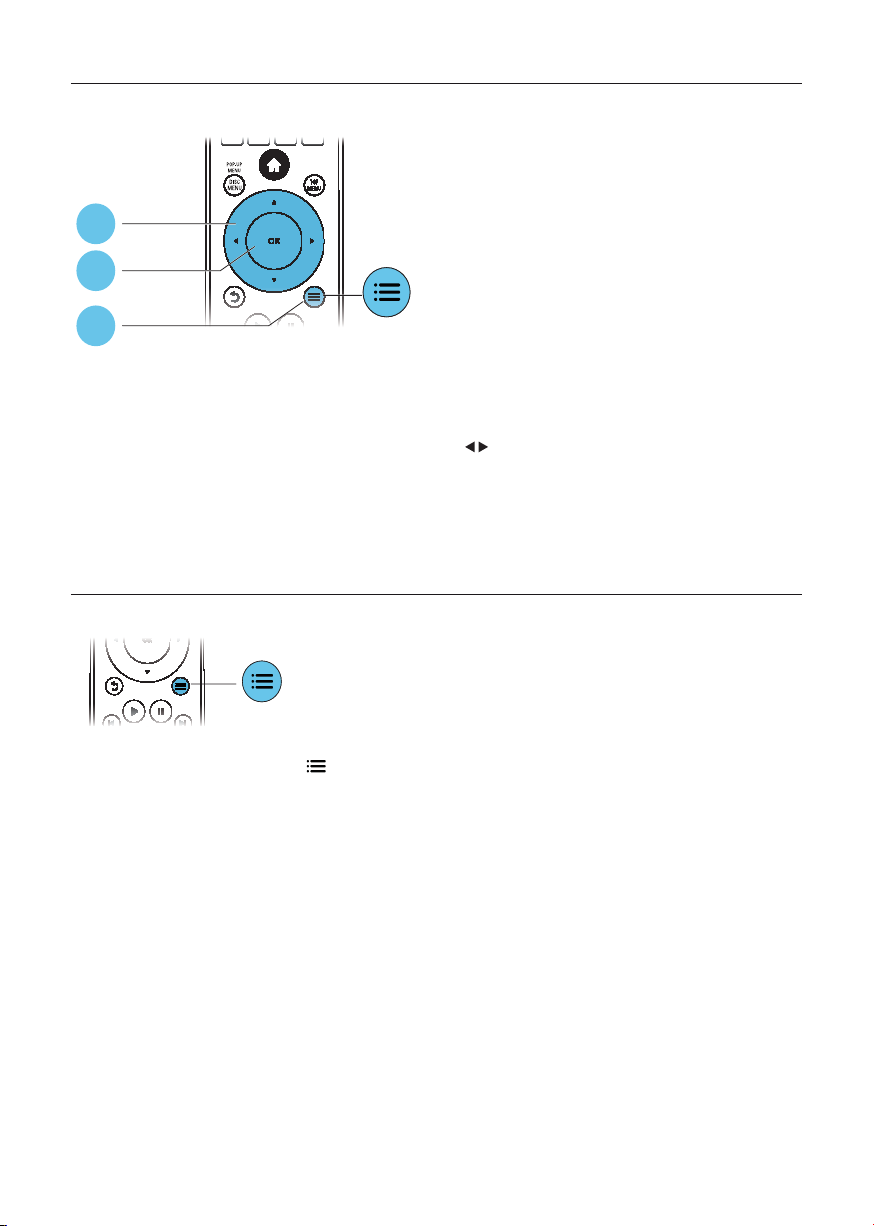
Možnosti obrázků
2
3
1
Přístup k možnostem přehrávání v průběhu přehrávání prezentace.
• [Otočit o +90 stupňů]: Otočení obrázku o 90 stupňů po směru hodinových ručiček.
• [Otočit o -90 stupňů]: Otočení obrázku o 90 stupňů proti směru hodinových ručiček.
• [Zvětšení]: Přiblížení obrázku. Stisknutím tlačítka
• [Info]: Zobrazení informací o obrázku.
• [Doba trvání na snímek]: Nastavení intervalu zobrazení pro prezentaci.
• [Animace snímků]: Volba efektu přechodu pro prezentaci.
• [Nastavení obrazu]: Výběr předdefinovaného nastavení barev.
• [Funkce Opakovat]: Opakování vybrané složky.
Možnosti zvuku
vyberete faktor zvětšení.
Opakovaným stisknutím tlačítka můžete cyklicky procházet následující možnosti.
Opakování aktuální stopy.•
Opakování všech stop na disku nebo ve složce.•
Přehrání audio stop v náhodném pořadí.•
Vypnutí režimu opakování.•
CS
12
Page 13
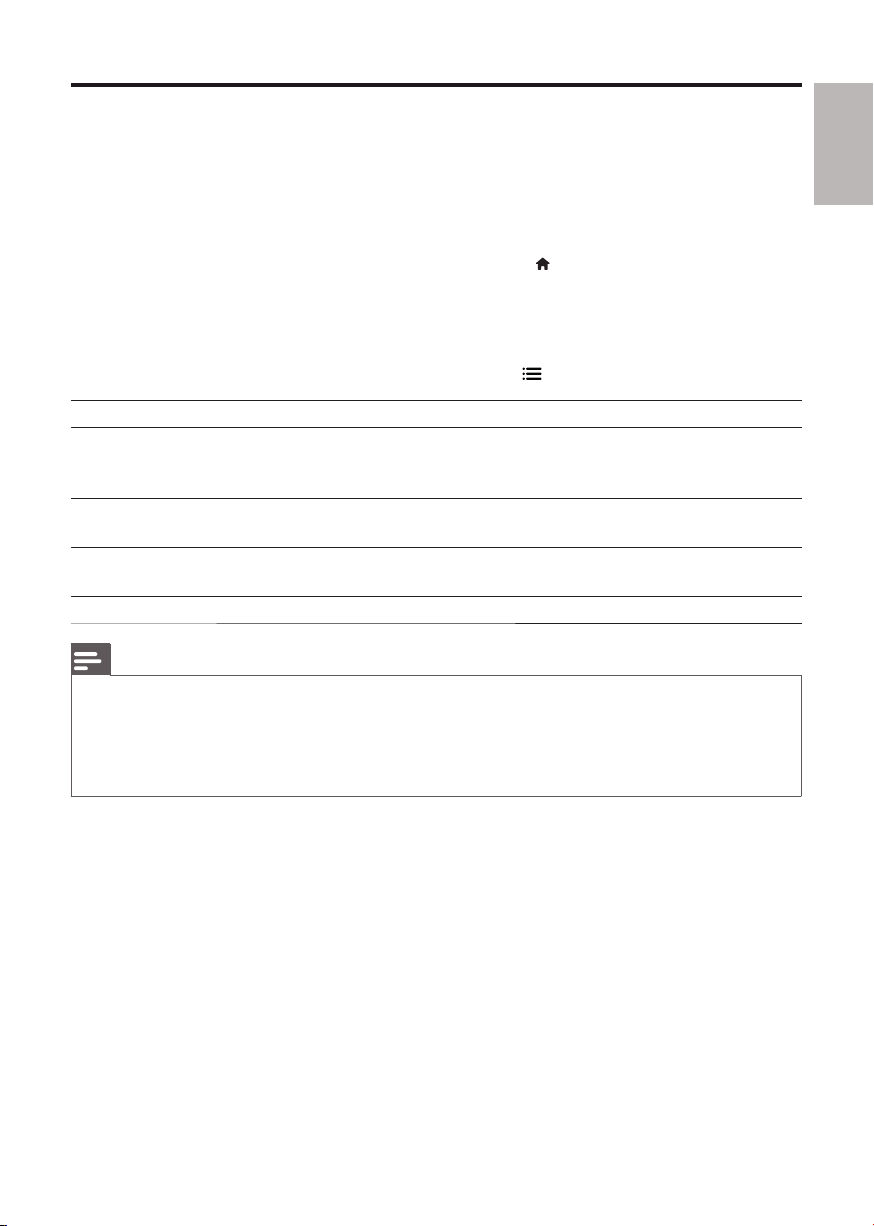
Videa DivX
Přístroj umožňuje přehrávání videí DivX z disku, z paměťového zařízení USB nebo z online video
obchodu (viz „Půjčování videa online“).
kód VOD pro DivX
Před zakoupením videí DivX a jejich přehráváním na tomto přehrávači přehrávač nejprve •
zaregistrujte na webových stránkách www.divx.com pomocí kódu DivX VOD.
Zobrazení registračního kódu DivX VOD: stiskněte tlačítko •
[Pokroč.] > [Kód DivX
®
VOD].
a vyberte možnost [Nastavení] >
titulky DivX
Stisknutím tlačítka • SUBTITLE vyberte jazyk.
Pokud se titulky nezobrazují správně, změňte znakovou sadu titulků na sadu, která podporuje •
formát titulků DivX. Výběr znakové sady: stiskněte tlačítko
a vyberte možnost [Znaková sada].
Znaková sada Jazyky
[Standard] Albánština, dánština), ,holandština, angličtina, finština, francouzština, gaelština,
němčina, italština, kurdština – latinka, norština, por tugalština, španělština,
švédština, turečtina
[Střední Evropa] Albánština, chorvatština, čeština, holandština, angličtina, němčina, maďarština,
irština, polština, rumunština, slovenština, slovinština a srbština.
[Azbuka] Bulharština, běloruština, angličtina, makedonština, moldavština, ruština, srbština
a ukrajinština.
[Řečtina] Řečtina
Poznámka
Chcete-li přehrávat soubory DivX chráněné technologií DRM z paměťového zařízení USB nebo z online •
videopůjčovny, připojte přehrávač k televizoru prostřednictvím kabelu HDMI.
Chcete-li používat titulky, zkontrolujte, zda se název souboru s titulky přesně shoduje s názvem souboru
•
videa ve formátu DivX. Pokud je například soubor videa DivX pojmenován „movie.avi“, je třeba titulky uložit
pod názvem „movie.srt“ nebo „movie.sub“.
Tento přehrávač umožňuje přehrávání souborů titulků v následujících formátech: .sr t, .sub, .txt, .ssa a .smi.
•
Čeština
13CS
Page 14
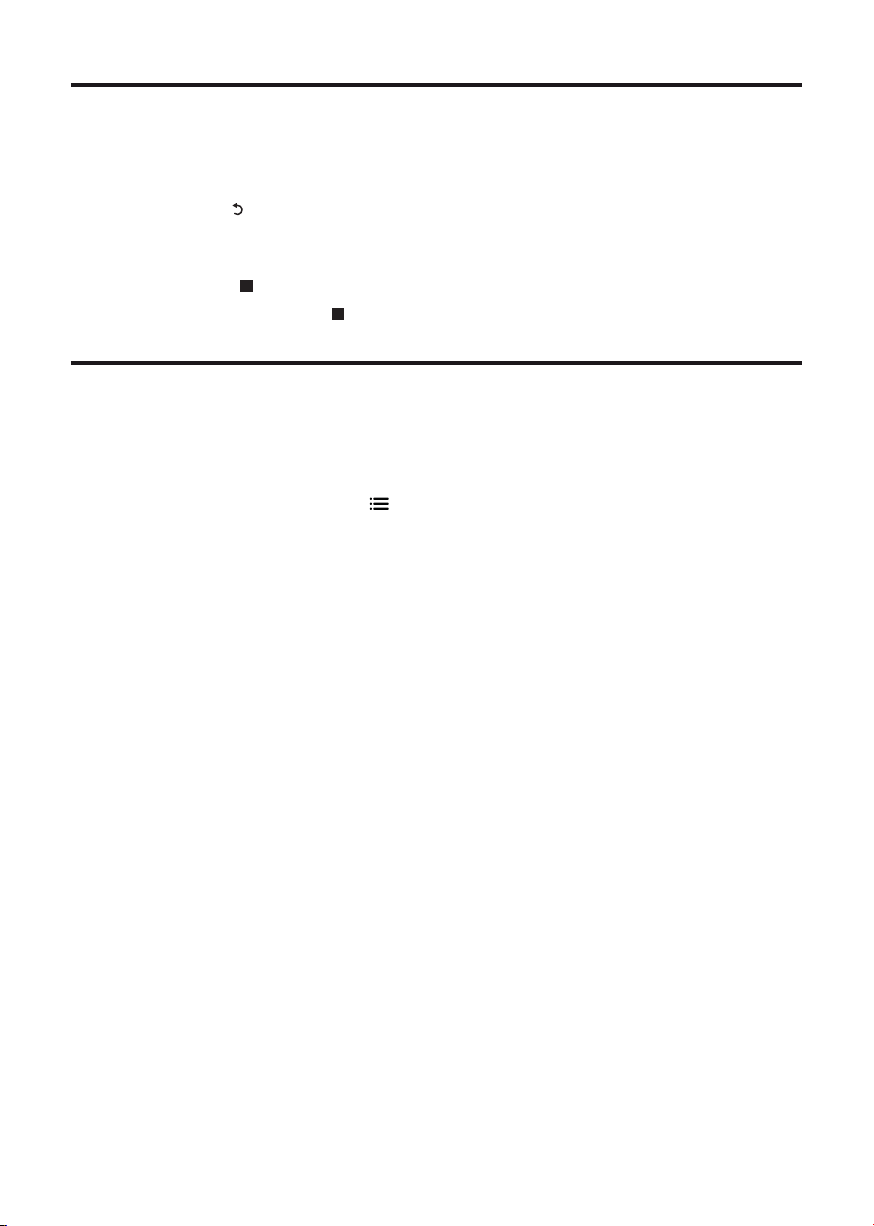
Přehrávání prezentace s hudbou
Přehrávání hudby a obrázků současně, čímž se vytvoří hudební prezentace.
1 Spusťte přehrávání hudebního souboru z disku nebo paměťového zařízení USB.
2 Stiskněte tlačítko a přejděte do složky s obrázky.
3 Na stejném disku nebo paměťovém zařízení USB vyberte obrázek a stisknutím tlačítka OK
spusťte prezentaci.
4 Stisknutím tlačítka prezentaci ukončíte.
5 Opětovným stisknutím tlačítka zastavíte přehrávání hudby.
Funkce BonusView na discích Blu-ray
Zobrazení speciálního obsahu (například komentářů) v malém okénku obrazovky.
Tuto funkci lze použít pouze u disků Blu-ray kompatibilních s funkcí BonusView (označovanou také jako
obraz v obraze).
1 Během přehrávání stiskněte tlačítko .
Zobrazí se nabídka možností. »
2 Vyber te možnost [Volba funkce PIP] > [PIP] a stiskněte tlačítko OK.
Možnosti PIP [1]/[2] závisí na obsahu videa. »
Zobrazí se okno sekundárního videa. »
3 Vyber te možnost [2. jazyk audia] nebo [2. jazyk titulků] a stiskněte tlačítko OK.
14
CS
Page 15
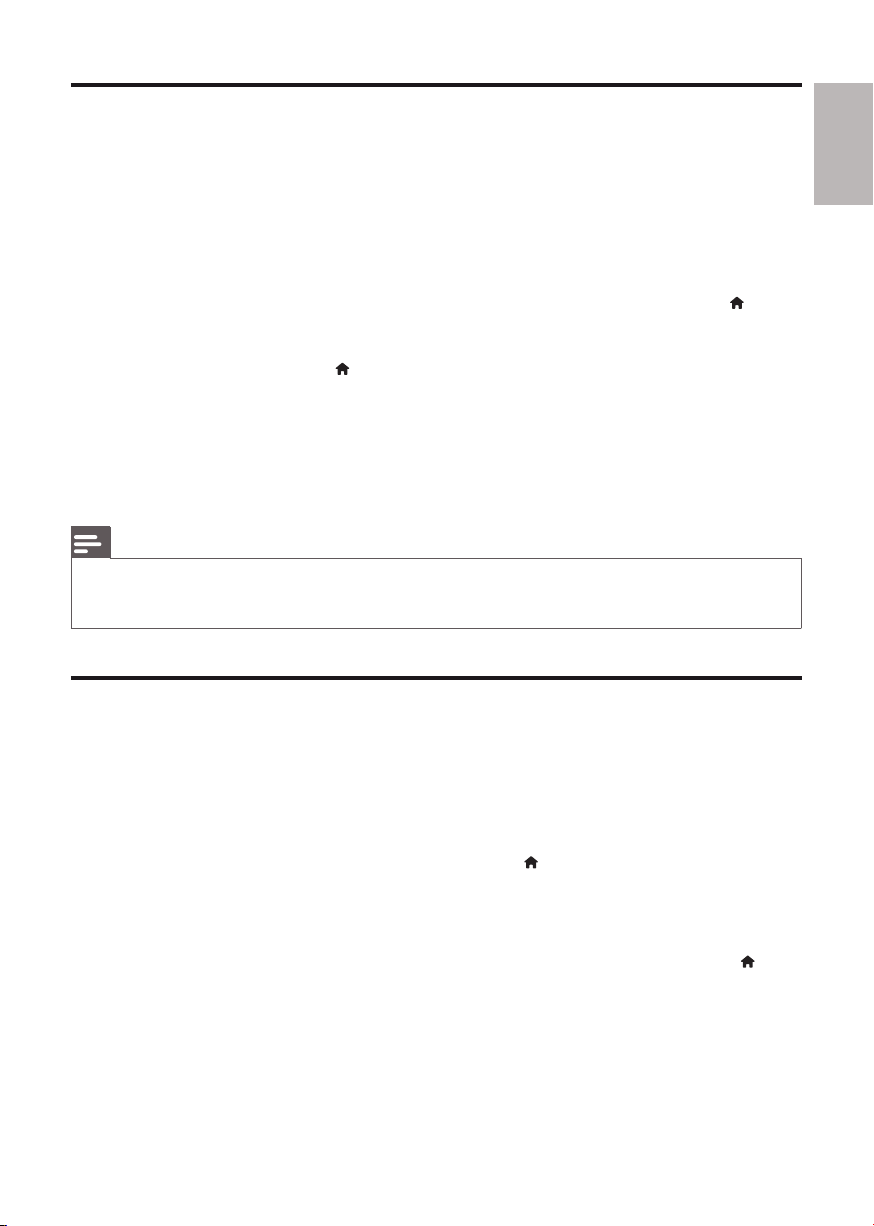
Služba BD-Live na discích Blu-ray
Přístup k exkluzivním online službám, například filmovým upoutávkám, hrám, vyzváněcím tónům a
dalšímu bonusovému obsahu.
Tuto funkci lze použít pouze u disků Blu-ray s aktivovanou službou BD-Live.
1 Připravte připojení k internetu a nastavte síť (viz část „Nastavení sítě“).
2 Připojte k přehrávači paměťové zařízení USB nebo kartu SD.
Paměťové zařízení USB nebo kar ta SD slouží k uložení staženého obsahu služby BD-Live. •
3 Vyber te paměťové zařízení USB nebo kartu SD pro uložení obsahu: stiskněte tlačítko
a vyberte možnost [Nastavení] > [Pokroč.] > [Místní úložiště].
Pro odstranění souborů služby BD-Live stažených do paměťového zařízení USB nebo na •
SD kar tu stiskněte tlačítko
paměť].
a vyberte možnost [Nastavení] > [Pokroč.] > [Vymazat
4 Přehrávání disku s aktivovanou službou BD-Live.
5 V nabídce disku vyberte ikonu služby BD-Live a stiskněte tlačítko OK.
Služba BD-Live se začne načítat. Doba načítání závisí na disku a rychlosti připojení k internetu. »
6 V rozhraní služby BD-Live vyberte položku, k níž chcete získat přístup.
Poznámka
Obsah služby BD-Live se v jednotlivých zemích liší a závisí na konkrétním disku. •
Při použití služby BD-Live získá poskytovatel obsahu přístup k datům na disku a datům v přehrávači. •
K ukládání stažených souborů použijte paměťové zařízení USB nebo kartu SD s minimálně 1 GB volného místa. •
Přehrávání videa Blu-ray 3D
Čeština
Před začátkem nejprve zkontrolujte:
zda je televizor schopný přehrávat technologii 3D a zda je k přehrávači připojen prostřednictvím •
rozhraní HDMI,
zda je váš disk Blu-ray 3D a•
zda máte 3D brýle kompatibilní s televizorem.•
1 Zkontrolujte, zda je 3D výstup zapnutý: stiskněte tlačítko a vyberte možnost [Nastavení] >
[Video] > [Sledovat 3D video] > [Auto].
2 Spusťte Blu-ray 3D video.
3 Nasaďte si 3D brýle pro 3D efekty.
Chcete-li přehrávat 3D video ve 2D, vypněte Blu-ray 3D výstup (stiskněte tlačítko •
a vyberte možnost [Video] > [Sledovat 3D video] > [Vyp]).
15CS
Page 16
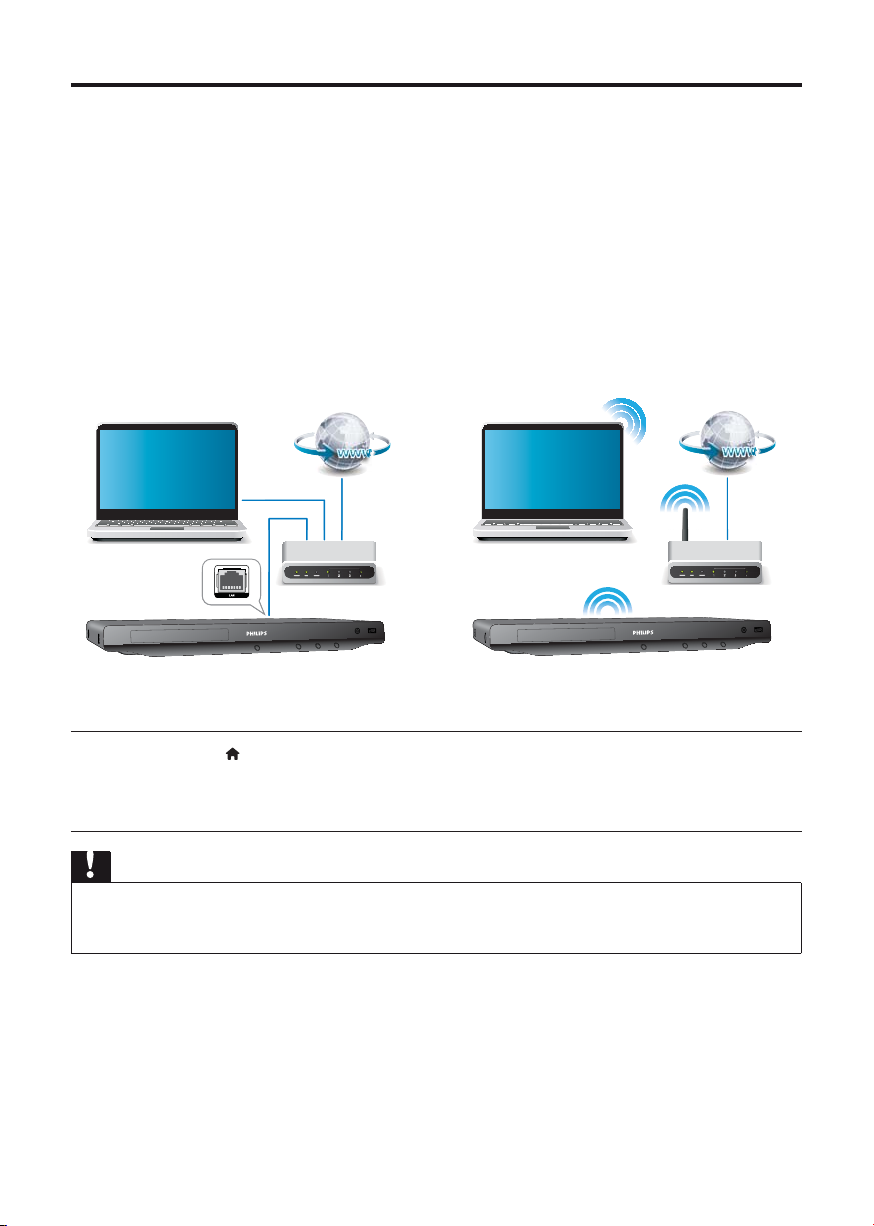
Nastavení sítě
Připojte přehrávač k počítačové síti a internetu. Získáte přístup k následujícím službám:
• Procházení obsahu počítače (DLNA): prohlížení fotografií, přehrávání hudby a sledování video
souborů z počítače.
• Procházení portálu Net TV: přístup k online službám, například obrázkům, hudbě nebo
videopůjčovnám.
• Aktualizace softwaru: aktualizace softwaru přehrávače prostřednictvím internetu.
• BD-Live: přístup k bonusovému online obsahu (platí pouze pro disky Blu-ray s aktivovanou
službou BD-Live).
1 Pomocí pevné (Ethernet) nebo bezdrátové sítě připojte přehrávač k počítačové síti a internetu.
Tento přehrávač má vestavěné Wi-Fi pro snadný přístup k bezdrátové síti.•
PC (DLNA)
PC (DLNA)
2 Proveďte instalaci sítě.
1), Stiskněte tlačítko .
2), Vyberte možnost [Nastavení] a stiskněte tlačítko OK.
3), Vyberte možnost [Síť] > [Síťová instalace] a stiskněte tlačítko OK.
4), Pro dokončení instalace dále postupujte podle návodu na obrazovce.
Výstraha
Než připojíte přehrávač k počítačové síti, seznamte se se síťovým směrovačem, softwarem ser veru médií •
pro DLNA a zásadami připojení k síti. V případě potřeby si pročtěte dokumenty dodané spolu se síťovými
komponenty. Společnost Philips neodpovídá za ztrátu ani poškození dat.
16
CS
Page 17
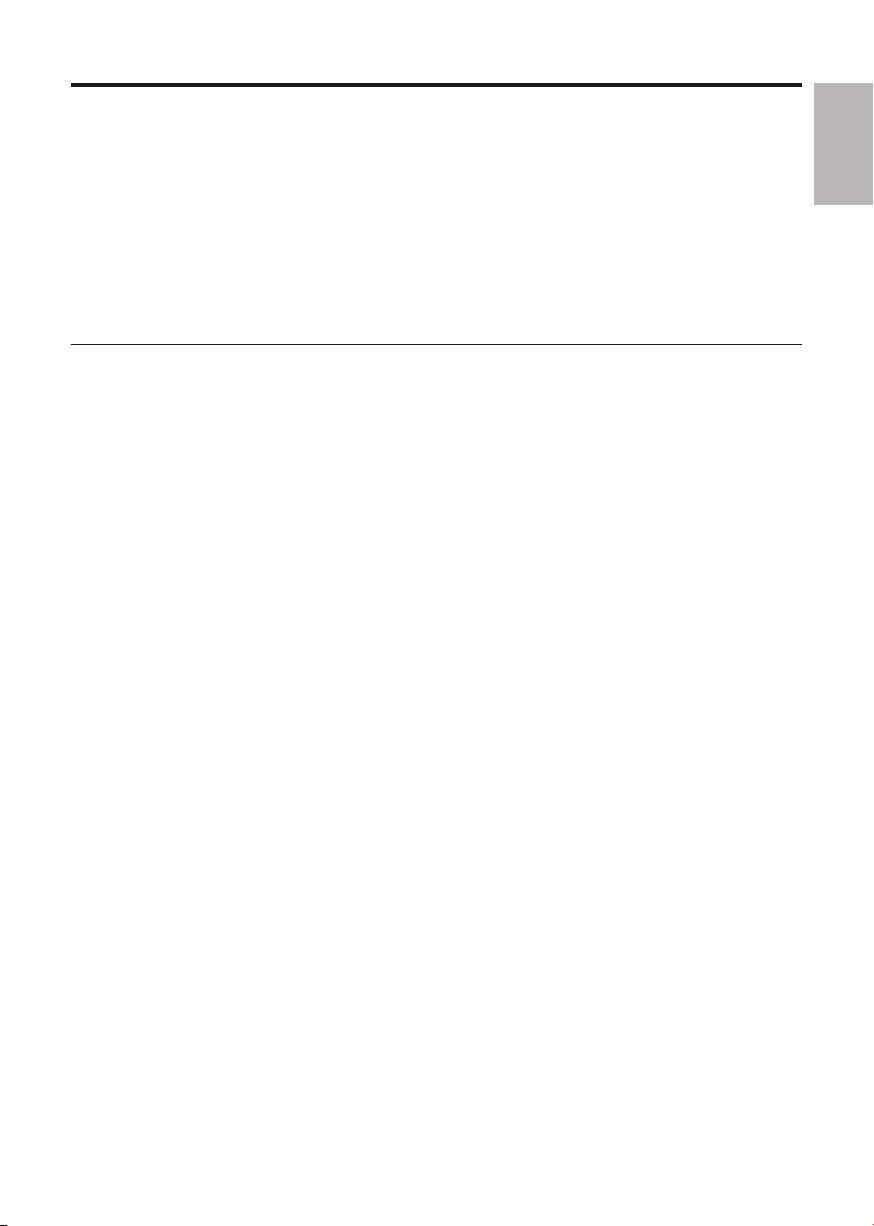
iPhone
Jako dálkový ovladač je možné použít i displej zařízení iPhone. Lze tak na přehrávači procházet a
přehrávat mediální soubory z disku nebo z paměťového zařízení USB.
Co je potřeba
Stáhněte si z obchodu iTunes do zařízení iPhone aplikaci ovladače komunikátoru od společnosti •
Philips.
Připojte tento přehrávač k domácí síti (viz část „Nastavení sítě“).•
Připojte zařízení iPhone ke stejné síti (podrobnosti najdete v uživatelské příručce pro zařízení •
iPhone).
Ovládání zařízení iPhone
1 Vložte do přehrávače disk nebo paměťové zařízení USB.
2 Na displeji zařízení iPhone klepněte na ikonu ovladače komunikátoru.
Pokud se ikona ovladače komunikátoru nezobrazí, stáhněte si do zařízení iPhone aplikaci •
ovladače komunikátoru od společnosti Philips.
Proběhne vyhledávání a dojde k zobrazení tohoto přehrávače.•
3 Na displeji zařízení iPhone vyberte tento přehrávač.
Zařízení iPhone je nyní aktivováno jako dálkový ovladač pro přehrávač. »
Na displeji zařízení iPhone se zobrazí tlačítka ovládání. Funkce ovládání se mohou lišit podle »
režimu přehrávání.
4 Na displeji zařízení iPhone klepněte na záložku zdroje a vyberte možnost DISC nebo USB.
Zobrazí se složky disku nebo paměťového zařízení USB. »
5 Otevřete složku a vyberte soubor, který chcete přehrát.
6 Přehrávání můžete ovládat klepnutím na ovládací tlačítka zobrazená na displeji zařízení iPhone.
Stisknutím tlačítka domovské stránky na zařízení iPhone aplikaci ukončíte.•
Čeština
17CS
Page 18
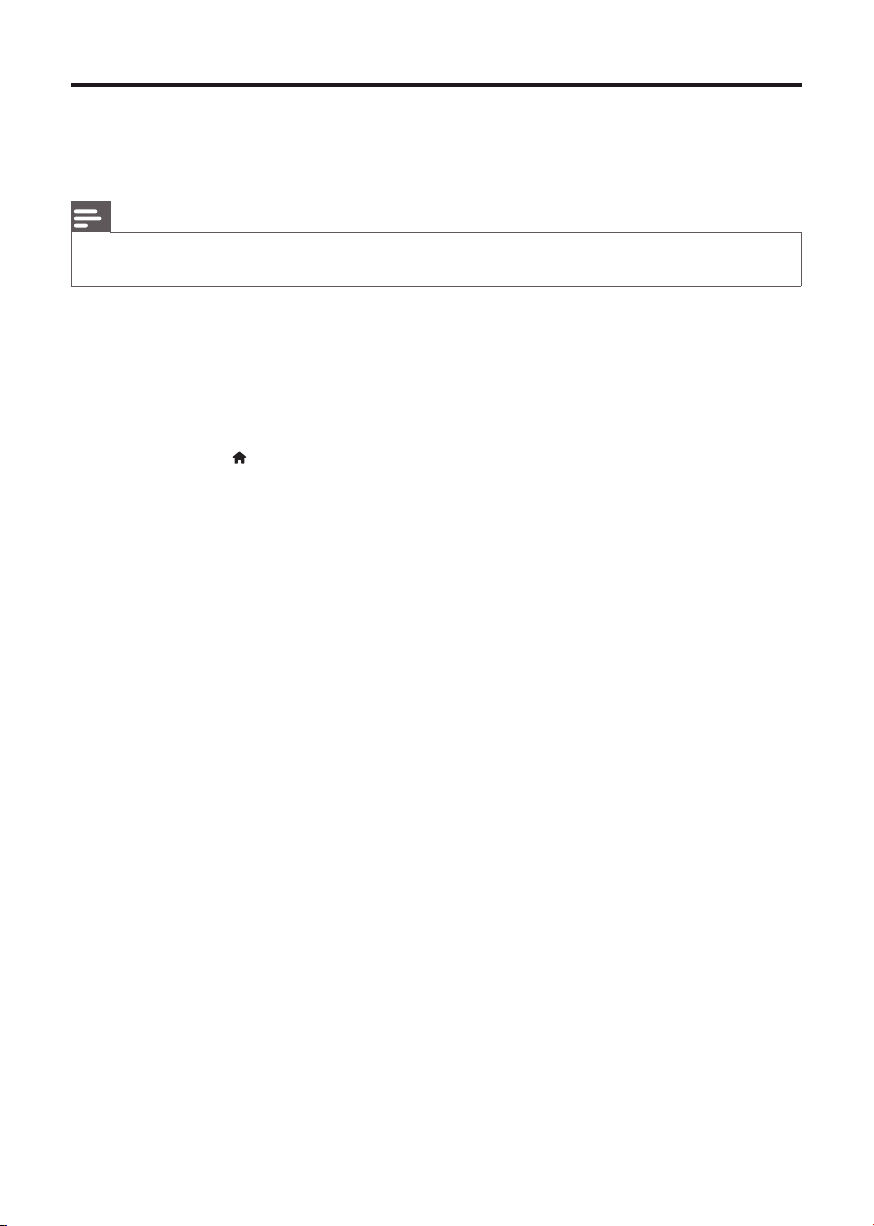
Procházení obsahu počítače (DLNA)
Jestliže tento přehrávač certifikovaný pro použití v síti DLNA připojíte do počítačové sítě, můžete
přehrávat video, hudbu i obrázky z počítače.
Poznámka
Chcete-li procházet obsah počítače, zkontrolujte, zda je na počítači nainstalován software serveru médií •
DLNA (např. Windows Media Player 11 nebo vyšší).
1 Připojte přehrávač k počítačové síti (viz část „Nastavení sítě“).
2 U software serveru médií DLNA na počítači (např. Windows Media Player 11 nebo vyšší) je
třeba provést následující nastavení:
a Sdílet moje média s tímto přehrávačem (viz „Nápověda“ softwaru serveru médií ).
b Sdílet nebo přidávat soubory do knihovny (viz „Nápověda“ softwaru serveru médií).
3 Stiskněte tlačítko .
4 Vyber te možnost [Procházet PC] a stiskněte tlačítko OK.
Zobrazí se prohlížeč obsahu. »
5 Vyber te soubor a přehrajte jej stisknutím tlačítka OK.
Přehrávání můžete ovládat pomocí funkcí ovládání přehrávání disku.•
18
CS
Page 19

Procházení portálu Net TV
Připojením přehrávače k internetu získáte přístup k online službám portálu Net TV, např. k filmům,
obrázkům, hudbě nebo hrám.
Poznámka
Společnost Koninklijke Philips Electronics N.V. nenese žádnou odpovědnost za obsah zobrazený poskytovateli •
služeb portálu Net TV.
1 Připojte přehrávač k internetu (viz část „Nastavení sítě“).
2 Stiskněte tlačítko .
3 Vyber te možnost [Procházet Net TV] a stiskněte tlačítko OK.
Zobrazí se domovská stránka portálu Net TV. »
4 Postupujte podle instrukcí na obrazovce a pomocí dálkového ovladače portál procházejte Net TV.
Tlačítko Akce
Výběr služby nebo položky.
OK Potvrzení výběru.
Návrat na předchozí stránku nebo odstranění zadaného textu.
Přístup k možnostem souvisejícím s aktuální aktivitou.
Zadání čísel nebo písmen (například pro e-mailovou adresu nebo heslo).
Čeština
Návod na odstranění hesel a souborů cookie z přehrávače najdete v kapitole: Změna nastavení > Síť
(stav sítě, Net TV...).
19CS
Page 20

Půjčování videa online
Půjčujte si videa z online půjčoven prostřednictvím přehrávače.
Co je potřeba
Vysokorychlostní internetové připojení k přehrávači.•
Připojení HDMI mezi přehrávačem a televizorem.•
Paměťová karta SD typu SDHC třídy 6 o kapacitě nejméně¨ 4 GB.•
Poznámka
Použijte prázdnou paměťovou kar tu SD. Formátování karty SD vymaže veškerý obsah kar ty. •
Tato služba závisí na síti. •
1 Připojte přehrávač k internetu (viz část „Nastavení sítě“).
2 Vložte prázdnou paměťovou kartu SD do slotu SD CARD umístěného na zadním panelu
přehrávače.
3 Stiskněte tlačítko .
4 Vyber te možnost [Procházet Net TV] > Video stores (videopůjčovny).
5 Vyber te videopůjčovnu a při půjčování a přehrávání postupujte podle instrukcí na obrazovce.
Video se stáhne na paměťovou kartu SD. Sledovat je můžete ihned, nebo kdykoli během »
výpůjční doby.
Video stáhnuté na paměťovou kartu SD lze zobrazit pouze v tomto přehrávači. »
6 Pro přehrávání a ovládání videa použijte dálkový ovladač.
20
CS
Page 21

Použití funkce Philips Easylink
Přehrávač podporuje funkci Philips EasyLink, která používá protokol HDMI CEC (Consumer Electronics
Control). K ovládání zařízení vyhovujících funkci EasyLink a připojených prostřednictvím rozhraní HDMI
lze použít jediný dálkový ovladač. Společnost Philips nezaručuje 100% vzájemnou spolupráci se všemi
zařízeními HDMI CEC.
1 Připojte zařízení kompatibilní se standardem HDMI CEC prostřednictvím HDMI a zapněte
ovládání HDMI CEC na televizoru a ostatních připojených zařízeních (podrobnosti naleznete
v návodu k televizoru a ostatním zařízením).
2 Stiskněte tlačítko .
3 Vyber te možnost [Nastavení] > [EasyLink].
4 Vyber te možnost [Zap] u položek: [EasyLink (digitální sběrnice mezi audio video zařízeními)],
[Přehrávání stisknutím jednoho tlačítka] a [Pohotovostní režim stisknutím jednoho tlačítka].
Funkce EasyLink je zapnuta. »
Přehrávání stiskem jediného tlačítka
Při přehrávání disku na tomto přehrávači televizor automaticky přepíná na správný vstupní zdroj videa.
Pohotovostní režim stisknutím jednoho tlačítka
Jakmile uvedete některé připojené zařízení (například televizor) jeho vlastním ovladačem do
pohotovostního režimu, přehrávač je také automaticky uveden do pohotovostního režimu.
Čeština
21CS
Page 22

3 Změna nastavení
Tento oddíl vám pomůže změnit nastavení přehrávače.
1
2
3
Poznámka
Možnost nabídky, která je zobrazena šedě, nelze změnit. •
Pokud se chcete vrátit k předchozí nabídce, stiskněte tlačítko • . Chcete-li nabídku opustit, stiskněte tlačítko .
Watch 3D video
Obraz
Stiskněte tlačítko .
1
2 Výběrem položky [Nastavení] > [Video] otevřete možnosti nabídky nastavení videa.
• [Televizní obrazovka]: Výběr formátu zobrazení tak, aby byl přizpůsoben televizní obrazovce.
• [HDMI Video]: Výběr rozlišení videa HDMI.
• [Technologie HDMI Deep Color]: Pokud je video zaznamenáno pomocí technologie Deep
Color a televizor tuto technologii podporuje, jsou barvy zobrazeny s větším počtem jemnějších
odstínů.
• [Nastavení obrazu]: Výběr předdefinovaného nastavení barev.
• [Uživatelský]: Slouží k výběru vlastního nastavení obrazu. Tato volba je aktivována pouze
pokud je v nabídce [Nastavení obrazu] vybrána možnost [Uživatelský].
• [Sledovat 3D video]: Nastavení výstupu 3D nebo 2D při přehrávání disku Blu-ray 3D.
Přehrávač musí být k televizoru připojen 3D kabelem HDMI.
Poznámka
Pokud nastavení změníte, ujistěte se, zda televizor nové nastavení podporuje. •
Chcete-li upravovat nastavení související s rozhraním HDMI, musí být televizor připojen pomocí kabelu HDMI. •
U kompozitního připojení (prostřednictvím konektoru • VIDEO ) vyberte v položce [HDMI Video] rozlišení
videa 480i/576i nebo 480p/576p, aby byl videovýstup povolen.
CS
22
Page 23

Zvuk
Stiskněte tlačítko .
1
2 Výběrem položky [Nastavení] > [Audio] otevřete možnosti nabídky nastavení zvuku.
• [Noční režim]: Výběr tichého zvuku nebo plného dynamického rozsahu zvuku. Noční režim
slouží ke ztišení hlasitých zvuků a zvýšení hlasitosti tichých zvuků (například řeči).
• [Neo 6]: Povolení nebo zakázání prostorového zvukového efektu, který je převáděn
z 2.0kanálového zvuku.
• [HDMI Audio]: Nastavení formátu zvuku HDMI, je-li přehrávač připojen prostřednictvím
rozhraní HDMI.
• [Digitální audio]: Nastavení formátu zvuku pro výstup zvuku, je-li přehrávač připojen
prostřednictvím digitálního konektoru (koaxiálního).
• [Převzorkování PCM]: Nastavení vzorkovací frekvence pro audiovýstup PCM, je-li přehrávač
připojen prostřednictvím digitálního konektoru (koaxiálního).
Poznámka
Chcete-li upravovat nastavení související s rozhraním HDMI, musí být televizor připojen pomocí kabelu HDMI. •
Noční režim je dostupný pouze u disků DVD a Blu-ray se zvukem Dolby. •
Síť (stav sítě, Net TV...)
Stiskněte tlačítko .
1
2 Výběrem položky [Nastavení] > [Síť] otevřete možnosti nabídky nastavení sítě.
• [Síťová instalace]: Spuštění pevné nebo bezdrátové instalace pro aktivaci sítě.
• [Zobrazit nastavení sítě]: Zobrazení aktuálního stavu sítě.
• [Zobrazit bezdrátové nastavení]: Zobrazení aktuálního stavu Wi-Fi.
• [Smazat paměť funkce Net TV]: Vymazání historie prohlížeče Net TV (například souborů cookie).
• [Zadejte název sítě]: Možnost přejmenování přehrávače pro případ, kdy je přehrávač zapojen
do sítě (pouze pro ovládání prostřednictvím zařízení iPhone).
Čeština
23CS
Page 24

Preference (jazyk, rodičovský zámek...)
Stiskněte tlačítko .
1
2 Výběrem položky [Nastavení] > [Preference] otevřete možnosti nabídky nastavení preferencí.
• [Nabídka jazyka]: Výběr jazyka nabídky na obrazovce.
• [Audio]: Výběr jazyka zvuku videa.
• [Titulky]: Výběr jazyka titulků videa.
• [Nabídka Disc Menu]: Výběr jazyka nabídky videa disku.
• [Rodičovský zámek]: Omezení přístupu k diskům, na nichž bylo zakódováno hodnocení. Pro
přístup k možnostem omezení zadejte „0000“. Chcete-li přehrávat všechny disky bez ohledu na
hodnocení, vyberte úroveň „8“.
• [Spořič obrazovky]: Aktivace či deaktivace režimu spořiče obrazovky. Pokud je aktivován,
spořič obrazovky se zapne po 10 minutách nečinnosti (například v režimu pozastavení nebo
zastavení).
• [Automatický posun titulků]: Aktivace či deaktivace posunu titulků. Pokud je tato funkce
aktivována, automaticky upravuje polohu titulků tak, aby byly přizpůsobeny televizní obrazovce
(tato funkce je aktivní pouze u některých televizorů Philips).
• [Změnit heslo]: Nastavení nebo změna hesla pro přehrávání disku s omezeným přístupem.
Pokud nemáte k dispozici heslo nebo jste je zapomněli, zadejte „0000“.
• [Panel displeje]: Změna úrovně jasu zobrazovacího panelu přehrávače.
• [Automatický pohotovostní režim]: Aktivace či deaktivace automatického pohotovostního
režimu. Pokud je tato funkce aktivována, přehrávač se po 30 minutách nečinnosti přepne do
pohotovostního režimu (například v režimu pozastavení nebo zastavení ).
• [Rychlé probuzení]: Zapnutí nebo vypnutí funkce rychlejšího probuzení přehrávače
z pohotovostního režimu. Je-li vypnuto rychlé probuzení, je spotřeba elektrické energie
v pohotovostním režimu nižší.
• [VCD PBC]: Nastavení zobrazení nebo přeskočení nabídky obsahu u disků VCD a SVCD.
Poznámka
Není-li k dispozici preferovaný jazyk disku, zvuku nebo titulků, můžete zvolit položku • [Další] v možnostech
nabídky a zadat čtyřmístný kód jazyka, který najdete na konci této uživatelské příručky.
Zvolíte-li jazyk, který není u disku k dispozici, přehrávač použije výchozí jazyk disku.
•
CS
24
Page 25

Pokročilá nastavení (vymazání paměti...)
Stiskněte tlačítko .
1
2 Výběrem položky [Nastavení] > [Pokroč.] otevřete možnosti nabídky pokročilých nastavení.
• [Zabezpečení BD-Live]: Omezení nebo povolení přístupu ke službě BD-Live (pouze u
nekomerčních disků BD-Live vytvořených uživatelem).
• [Aktualizace softwaru]: Výběr aktualizace softwaru ze sítě nebo z paměťového zařízení USB.
• [Vymazat paměť]: Odstranění souborů služby BD-Live stažených do paměťového zařízení USB
nebo na kartu SD. Pro uložení staženého obsahu služby BD-Live bude automaticky vytvořena
složka „BUDA“.
• [Místní úložiště]: Výběr paměťového zařízení USB nebo karty SD pro uložení stažených souborů
služby BD-Live.
• [Kód DivX
• [Informace o verzi]: Zobrazení verze softwaru přehrávače.
• [Obn. vých. nast.]: Obnovení výchozích nastavení přehrávače naprogramovaných ve výrobě,
kromě hesla a nastavení úrovně rodičovského zámku.
Poznámka
U komerčních disků Blu-ray nelze omezit přístup k internetu. •
Před zakoupením video souborů DivX a jejich přehráváním na tomto přehrávači přehrávač nejprve zaregistrujte •
na webových stránkách www.divx.com pomocí kódu DivX VOD.
®
VOD]: Zobrazení registračního kódu DivX® nebo deregistračního kódu přehrávače.
Čeština
25CS
Page 26

4 Aktualizace softwaru
Před zahájením aktualizace softwaru přehrávače zkontrolujte aktuální verzi softwaru:
Stiskněte tlačítko •
tlačítko OK.
Aktualizace softwaru prostřednictvím internetu
Připojte přehrávač k internetu (viz část „Nastavení sítě“).
1
2 Stiskněte tlačítko a vyberte možnost [Nastavení].
3 Vyber te možnost [Pokroč.] > [Aktualizace softwaru] > [Síť].
Pokud je nalezeno médium s aktualizací, zobrazí se výzva ke spuštění aktualizace. »
4 Při aktualizaci softwaru postupujte podle pokynů na televizní obrazovce.
Po dokončení aktualizace se přehrávač automaticky vypne a opět zapne. »
Aktualizace softwaru prostřednictvím rozhraní USB
Ověřte nejnovější verzi softwaru na webové stránce www.philips.com/support.
1
Vyhledejte příslušný model a klikněte na možnost „Software a ovladače“.•
2 Stáhněte software na paměťové zařízení USB.
a Rozbalte balíček se staženými materiály a zkontrolujte, zda je rozbalená složka označena
názvem „UPG_ALL“.
b Vložte složku „UPG_ALL“ do kořenového adresáře.
3 Připojte paměťové zařízení USB ke konektoru (USB) přehrávače.
4 Stiskněte tlačítko a vyberte možnost [Nastavení].
5 Vyber te možnost [Pokroč.] > [Aktualizace softwaru] > [USB].
Pokud je nalezeno médium s aktualizací, zobrazí se výzva ke spuštění aktualizace. »
6 Při aktualizaci softwaru postupujte podle pokynů na televizní obrazovce.
Po dokončení aktualizace se přehrávač automaticky vypne a opět zapne. »
, vyberte možnost [Nastavení] > [Pokroč.] > [Informace o verzi] a stiskněte
Výstraha
Po dobu aktualizace softwaru nevypínejte napájení ani nevyjímejte paměťové zařízení USB, mohli byste •
přehrávač poškodit.
CS
26
Page 27

5 Specifikace
Poznámka
Technické údaje lze měnit bez předchozího upozornění. •
Kód oblasti
Přehrávač umožňuje přehrávat disky s následujícími kódy oblasti.
DVD Blu-ray Země
Evropa, Velká Británie
Čeština
Přehrávatelná média
BD-Video, BD 3D•
DVD-Video, DVD+R/+RW, DVD-R/-RW, DVD+R/-R DL (Dual Layer)•
VCD/SVCD•
Audio CD, CD-R/CD-RW, multimediální soubory MP3, WMA, soubory JPEG•
multimediální soubory DivX (Ultra)/DivX Plus HD, multimediální soubory MKV•
paměťové zařízení USB•
Formát souboru
Video: .avi, .divx, .mp4, .mkv, .wmv•
Zvuk: .mp3, .wma, .wav•
Obrázky: .jpg, .gif, .png•
Videí
Systém signálu: PAL / NTSC•
Výstup kompozitního videa: 1 Vp-p (75 ohm)•
Výstup rozhraní HDMI 480p, 576p, 720p, 1080i, 1080p, 1080p24•
Zvuk
2kanálový analogový výstup•
Audio přední L a P: 2 Vrms (> 1 kohm)•
Digitální výstup: 0,5 Vp-p (75 ohm)•
Koaxiální kabel•
Výstup rozhraní HDMI•
Vzorkovací frekvence:•
MP3: 32 kHz, 44,1 kHz, 48 kHz•
WMA: 44,1 kHz, 48 kHz•
Konstantní přenosová rychlost:•
MP3: 112 kB/s - 320 kB/s•
WMA: 48 kB/s - 192 kB/s•
B
27CS
Page 28

USB
Kompatibilita: Vysokorychlostní připojení USB (2.0)•
Podpora tříd: třída velkokapacitní paměťová zařízení USB•
Systém souborů: FAT16, FAT32•
Podpora HDD (přenosné jednotky pevného disku): může být nutný externí zdroj napájení.•
Hlavní jednotka
Hodnota napájení: střídavý proud 220 –240 V~, 50 Hz•
Spotřeba elektrické energie: 18 W•
Spotřeba energie v pohotovostním režimu (rychlé probuzení vypnuto): <0,18 W•
Rozměry (š x v x h): 435 x 42 x 208,5 (mm) •
Čistá hmotnost: 1,65 kg•
Dodávané příslušenství
Dálkový ovladač a baterie•
Uživatelský manuál•
Vestavěný vícejazyčný návod k použití na disku CD-ROM (pouze pro kontinentální Evropu)•
Technické údaje laseru
Typ laseru (dioda): AlGaInN (BD), AlGaInP (DVD/CD)•
Vlnová délka: 400 ~ 410 nm (BD), 650 ~ 663 nm (DVD), 770 ~800 nm (CD)•
Výstupní výkon (max. hodnoty): 20 mW (BD), 7 mW (DVD), 7 mW (CD)•
28
CS
Page 29

6 Řešení problémů
Varování
Nebezpeční úrazu elektrickým proudem. Nikdy neodstraňujte kryt výrobku. •
Pokud chcete zachovat platnost záruky, neopravujte přehrávač sami.
Jestliže dojde k problémům s tímto přehrávačem, zkontrolujte před vyžádáním servisu následující body.
Pokud problém stále není vyřešen, zaregistrujte přehrávač a získejte podporu na adrese www.philips.
com/welcome.
Jestliže se obrátíte na společnost Philips, budete požádáni o číslo modelu a sériové číslo přehrávače.
Číslo modelu a sériové číslo se nacházejí na zadní straně přehrávače. Napište si čísla sem:
Model No. (číslo modelu) __________________________
Serial No. (sériové číslo) ___________________________
Hlavní jednotka
Tlačítka přehrávače nefungují.
Na několik minut odpojte přehrávač od napájení a poté jej znovu připojte.•
Obraz
Žádný obraz.
Zkontrolujte, zda je televizor přepnutý na správný vstup zdroje odpovídající přehrávači.•
U kompozitního připojení (prostřednictvím konektoru • VIDEO ) k televizoru vyberte v položce
[HDMI Video] rozlišení videa 480i/576i nebo 480p/576p, aby byl videovýstup povolen.
Žádný obraz při připojení přes rozhraní HDMI.
Zkontrolujte, zda není kabel HDMI vadný. Pokud je vadný, vyměňte jej za nový kabel HDMI.•
Obraz obnovíte stisknutím tlačítka •
počkejte 10 sekund na automatické obnovení.
Pokud je tento přehrávač připojen k nepovolenému zobrazovacímu zařízení pomocí kabelu •
rozhraní HDMI, nemusí docházet k výstupu audio a video signálu.
Disk nepřehrává video s vysokým rozlišením.
Zkontrolujte, zda disk obsahuje video s vysokým rozlišením.•
Zkontrolujte, zda televizor podporuje video s vysokým rozlišením. •
a poté stisknutím číselných tlačítek „731“. Případně
Zvuk
Žádný audio výstup z televizoru.
Zkontrolujte, zda jsou do audio vstupů v televizoru připojeny audio kabely.•
Zkontrolujte, zda je televizor přepnutý na správný vstup zdroje odpovídající přehrávači.•
Žádný audio výstup z reproduktorů externího audio zařízení (domácího kina nebo zesilovače).
Zkontrolujte, zda jsou do vstupu zvuku v audio zařízení připojeny audio kabely. •
Přepněte audio zařízení na správný vstupní zdroj zvuku.•
29
Page 30

Žádný zvuk při připojení přes rozhraní HDMI.
Při připojení přes rozhraní HDMI nemusíte slyšet žádný zvuk, pokud připojené zařízení není •
kompatibilní s ochranou HDCP nebo pokud je kompatibilní pouze s ochranou DVI.
Chybí sekundární audiovýstup pro funkci obrazu v obraze.
Pokud je zvolena možnost • [Bitový proud] v nabídce [HDMI Audio] nebo [Digitální audio],
je interaktivní zvuk, např. sekundární zvuk pro funkci obrazu v obraze, ztlumen. Zrušte výběr
položky [Bitový proud].
Přehrávání
Disk nelze přehrát.
Vyčistěte disk. •
Zkontrolujte, zda je disk správně vložen.•
Zkontrolujte, zda tento přehrávač disk podporuje. Viz kapitola „Specifikace“.•
Zkontrolujte, zda tento přehrávač podporuje kód oblasti disku DVD nebo BD.•
U disků DVD±RW nebo DVD±R zkontrolujte, zda je disk finalizován.•
Nelze přehrávat soubory DivX video.
Zkontrolujte, zda je videosoubor DivX úplný. •
Zkontrolujte správnost přípony názvu videosouboru. •
Chcete-li přehrávat soubory DivX chráněné technologií DRM z paměťového zařízení USB nebo •
ze sítě, připojte přehrávač k televizoru prostřednictvím kabelu HDMI.
• Titulky DivX se nezobrazují správně.
Zkontrolujte, zda se název souboru s titulky shoduje s názvem souboru videa ve formátu DivX. •
Zkontrolujte, zda má souboru s titulky příponu podporovanou přehrávačem (.srt, .sub, .txt, .ssa •
nebo .smi).
Nelze přečíst obsah připojeného paměťového zařízení USB.
Zkontrolujte, zda je formát paměťového zařízení USB kompatibilní s přehrávačem. •
Zkontrolujte, zda je systém souborů paměťového zařízení USB přehrávačem podporován. •
Pro přenosnou jednotku pevného disku (HDD) může být nutný externí zdroj napájení. •
Na televizoru se zobrazuje „No entry“ (Chybí záznam) nebo znak „x“.
Nelze uvést do provozu. •
Funkce EasyLink nefunguje.
Zkontrolujte, zda je přehrávač připojen k televizoru značky Philips podporujícímu funkci •
EasyLink a zda je možnost EasyLink zapnutá (viz „Používání přehrávače disků Blu-ray“ > „Použití
funkce Philips Easylink“).
Nejsou dostupné funkce služby BD-Live.
Zkontrolujte, zda je přehrávač připojen k síti (viz „Používání přehrávače disků Blu-ray“ > •
„Nastavení sítě“).
Zkontrolujte, zda je síť nastavena (viz „Používání přehrávače disků Blu-ray“ > „Nastavení sítě“).•
Zkontrolujte, zda daný disk Blu-ray funkce služby BD-Live podporuje.•
Vymažte paměťové úložiště (viz „Změna nastavení“ > „Pokročilá nastavení (zabezpečení BD-•
Live, vymazání paměti...)“).
30
CS
Page 31

Síť
Bezdrátová síť nebyla nalezena nebo je rušena.
Zkontrolujte, zda není bezdrátová síť rušena mikrovlnnými troubami, telefony DECT nebo •
jinými zařízeními Wi-Fi v okolí.
Pokud bezdrátová síť nefunguje správně, zkuste instalaci pevné sítě (viz část „Nastavení sítě“).•
Net TV nefunguje.
Zkontrolujte připojení směrovače (viz návod k použití směrovače).•
Procházení počítače a služby Net TV je pomalé.
Informace o dosahu v budově, přenosové rychlosti a jiných faktorech kvality signálu najdete •
v uživatelské příručce k bezdrátovému směrovači.
Směrovač vyžaduje vysokorychlostní internetové připojení.•
Videa 3D
Nezobrazují se 3D efekty
Zkontrolujte, zda je zapnutý 3D výstup (viz „Používání přehrávače disků Blu-ray“ > „Přehrávání •
videa Blu-ray 3D“).
Zkontrolujte, zda titul přehrávaného disku podporuje technologii Blu-ray 3D.•
Zkontrolujte, zda televizor podporuje technologii 3D a je HDMI kompatibilní, a zda je nastaven •
do 3D režimu (viz uživatelská příručka televizoru).
Zkontrolujte, zda jsou aktivovány 3D brýle (viz uživatelská příručka televizoru).•
Čeština
31CS
Page 32

‘Blu-ray’, ‘Blu-ray Disc’, ‘Blu-ray Disc’ logo, ‘Blu-ray 3D’ and ‘Blu-ray 3D’
logo are the trademarks of Blu-ray Disc Association.
HDMI, and HDMI logo and High-Definition Multimedia Interface are trademarks or
registered trademarks of HDMI licensing LLC in the United States and other countries.
DLNA®, the DLNA Logo and DLNA CERTIFIED® are trademarks, service marks, or
certification marks of the Digital Living Network Alliance.
The Wi-Fi CERTIFIED Logo is a certification mark of the Wi-Fi Alliance.
Manufactured under license from Dolby Laboratories. Dolby and the double-D
symbol are trademarks of Dolby Laboratories.
Manufactured under license under U.S. Patent #’s: 5,451,942; 5,956,674;
5,974,380; 5,978,762; 6,226,616; 6,487,535; 7,212,872; 7,333,929; 7,392,195; 7,272,567 & other
U.S. and worldwide patents issued & pending. DTS and the Symbol are registered trademarks, &
DTS-HD, DTS-HD Master Audio, and the DTS logos are trademarks of DTS, Inc. Product includes
software. © DTS, Inc. All Rights Reserved.
ABOUT DIVX VIDEO: DivX® is a digital video format created by DivX, Inc. This is
an official DivX Certified
®
device that plays DivX video. Visit divx.com for more information and
software tools to convert your files into DivX video.
ABOUT DIVX VIDEO-ON-DEMAND: This DivX Certified
®
device must be registered in order to
play purchased DivX Video-on-Demand (VOD) movies. To obtain your registration code, locate the
DivX VOD section in your device setup menu. Go to vod.divx.com for more information on how to
complete your registration.
®
DivX
, DivX Certified®, DivX Plus™ HD and associated logos are registered trademarks of DivX, Inc.
and are used under license.
DivX Certified
®
to play DivX® and DivX Plus™ HD (H.264/MKV) video up to 1080p HD including
premium content.
32
Page 33

BONUSVIEW™
‘BD LIVE’ and ‘BONUSVIEW’ are trademarks of Blu-ray Disc Association.
‘DVD Video’ is a trademark of DVD Format/Logo Licensing Corporation.
SDHC Logo is a trademark of SD-3C, LLC.
Java and all other Java trademarks and logos are trademarks or registered trademarks of Sun
Microsystems, Inc. in the United States and/or other countries.
33
Page 34

Philips Consumer Lifestyle
_
_
SGP-1112-CE-BDP6000 CE2011
.............................................................. ........................................................................................
(Report No. / Numéro du Rapport) (Year in which the CE mark is affixed / Année au cours
de laquelle le marquage CE a été apposé)
EC DECLARATION OF CONFORMITY
(DECLARATION DE CONFORMITE CE)
We / Nous, PHILIPS CONSUMER LIFESTYLE B.V.
TUSSENDIEPEN 4, 9206 AD DRACHTEN, THE NETHERLANDS
Declare under our responsibility that the electrical product(s):
(Déclarons sous notre propre responsabilité que le(s) produit(s) électrique(s):)
....................................................................... ...........................................................
(brand name, nom de la marque) (Type version or model, référence ou modèle)
To which this declaration relates is in confirmity with the following harmonized standards:
(Auquel cette déclaration se rapporte, est conforme aux normes harmonisées suivantes)
Following the provisions of :
(Conformément aux exigences essentielles et autres dispositions pertinentes de:)
And are produced under a quality scheme at least in conformity with ISO 9001 or CENELEC
Permanent Documents
(Et sont fabriqués conformément à une qualité au moins conforme à la norme ISO 9001 ou aux Documents Permanents CENELEC)
Remarks:
(Remarques:)
PHILIPS BDP6000/12
..............................................................................................
(title, number and date of issue of the standard / titre, numéro et date de parution de la norme)
EN60065:2002, A1:2006, A11:2008
EN55013:2001, A1:2003, A2:2006
EN55020:2007
EN55022:2006, A1:2007
EN55024:1998, A1:2001, A2:2003
EN61000-3-2:2006
EN61000-3-3:2008
EN62311:2008
IEC62087:2008
IEC62301:2005
EN300 328-1 V1.7.1:2006
EN301 489-1 V1.8.1:2008
EN301 489-17 V2.1.1:2009
2006/95/EC (Low Voltage Directive / Directive Basse Tension 2006/95/CE)
2004/108/EC
1999/5/EC (R&TTE Directive / Directive R&TTE 1999/5/CE)
2009/125/EC (ErP Directive / Directive ErP 2009/125/CE)
EC1275/2008 (Regulation for ErP Directive / Reglement pour les ErP Directive)
Safety : SG ITS-3010; SG ITS-3010 A1; SG ITS-3010 A2
EMC : ACS-E10917; ACS-E10917-1; ACS-E10917-2
EMF : NEI-EMF-1-1010C097; NEI-EMF-1-1010C097A
RTTE : ACS-R10283; ACS-R10283-1; ACS-R10283-2; ACS-R10283-3; ACS-R10284;
ACS-R10284-1; ACS-R10284-2; ACS-R10284-3
(Name / Nom de l’entreprise)
(address / adresse)
Blu-ray Disc Player
product description, description du produit)
(
(EMC Directive / Directive EMC 2004/108/CE)
Drachten, The Netherlands, March 21, 2011 A. Speelman, CL Compliance Manager
........................................................... .....................................................................................................
(place,date / lieu, date)
(signature, name and function / signature, nom et fonction)
34
Page 35

Abkhazian 6566
Afar 6565
Afrikaans 6570
Amharic 6577
Arabic 6582
Armenian 7289
Assamese 6583
Avestan 6569
Aymara 6589
Azerhaijani 6590
Bahasa Melayu 7783
Bashkir 6665
Belarusian 6669
Bengali 6678
Bihari 6672
Bislama 6673
Bokmål, Norwegian 7866
Bosanski 6683
Brezhoneg 6682
Bulgarian 6671
Burmese 7789
Castellano, Español 6983
Catalán 6765
Chamorro 6772
Chechen 6769
Chewa; Chichewa; Nyanja 7889
9072
Ё᭛
Chuang; Zhuang 9065
Church Slavic; Slavonic 6785
Chuvash 6786
Corsican 6779
Česky 6783
Dansk 6865
Deutsch 6869
Dzongkha 6890
English 6978
Esperanto 6979
Estonian 6984
Euskara 6985
6976
Faroese 7079
Français 7082
Frysk 7089
Fijian 7074
Gaelic; Scottish Gaelic 7168
Gallegan 7176
Georgian 7565
Gikuyu; Kikuyu 7573
Guarani 7178
Gujarati 7185
Hausa 7265
Herero 7290
Hindi 7273
Hiri Motu 7279
Hrwatski 6779
Ido 7379
Interlingua (International)7365
Interlingue 7365
Inuktitut 7385
Inupiaq 7375
Irish 7165
Íslenska 7383
Italiano 7384
Ivrit 7269
Japanese 7465
Javanese 7486
Kalaallisut 7576
Kannada 7578
Kashmiri 7583
Kazakh 7575
Kernewek 7587
Khmer 7577
Kinyarwanda 8287
Kirghiz 7589
Komi 7586
Korean 7579
Kuanyama; Kwanyama 7574
Kurdish 7585
Lao 7679
Latina 7665
Latvian 7686
Letzeburgesch; 7666
Limburgan; Limburger 7673
Lingala 7678
Lithuanian 7684
Luxembourgish; 7666
Macedonian 7775
Malagasy 7771
Magyar 7285
Malayalam 7776
Maltese 7784
Manx 7186
Maori 7773
Marathi 7782
Marshallese 7772
Moldavian 7779
Mongolian 7778
Nauru 7865
Navaho; Navajo 7886
Ndebele, North 7868
Ndebele, South 7882
Ndonga 7871
Nederlands 7876
Nepali 7869
Norsk 7879
Northern Sami 8369
North Ndebele 7868
Norwegian Nynorsk; 7878
Occitan; Provencal 7967
Old Bulgarian; Old Slavonic 6785
Oriya 7982
Oromo 7977
Ossetian; Ossetic 7983
Pali 8073
Panjabi 8065
Persian 7065
Polski 8076
Português 8084
Pushto 8083
Russian 8285
Quechua 8185
Raeto-Romance 8277
Romanian 8279
Rundi 8278
Samoan 8377
Sango 8371
Sanskrit 8365
Sardinian 8367
Serbian 8382
Shona 8378
Shqip 8381
Sindhi 8368
Sinhalese 8373
Slovensky 8373
Slovenian 8376
Somali 8379
Sotho; Southern 8384
South Ndebele 7882
Sundanese 8385
Suomi 7073
Swahili 8387
Swati 8383
Svenska 8386
Tagalog 8476
Tahitian 8489
Tajik 8471
Tamil 8465
Tatar 8484
Telugu 8469
Thai 8472
Tibetan 6679
Tigrinya 8473
Tonga (Tonga Islands) 8479
Tsonga 8483
Tswana 8478
Türkçe 8482
Turkmen
Twi 8487
Uighur 8571
Ukrainian 8575
Urdu 8582
Uzbek 8590
Vietnamese 8673
Volapuk 8679
Walloon 8765
Welsh 6789
Wolof 8779
Xhosa 8872
Yiddish 8973
Yoruba 8979
Zulu 9085
8475
35
Page 36

License Texts and Acknowledgements for any open source software used in
this Philips product
Instruc tions to obtain source code for this software can be found in the user manual, or in the supplied safety
leaet (if available).
1. U-boot
#
# (C) Copyright 2000 - 2008
# Wolfgang Denk, DENX Software Engineering, wd@denx.de.
#
# See le CREDITS for list of people who contributed to this
# project.
#
# This program is free software; you can redistribute it and/or
# modify it under the terms of the GNU General Public License as
# published by the Free Software Foundation; either version 2 of
# the License, or (at your option) any later version.
#
# This program is distributed in the hope that it will be useful,
# but WITHOUT ANY WARRANTY; without even the implied warranty of
# MERCHANTABILITY or FITNESS FOR A PARTICULAR PURPOSE. See the
# GNU General Public License for more details.
#
# You should have received a copy of the GNU General Public License
# along with this program; if not, write to the Free Software
# Foundation, Inc., 59 Temple Place, Suite 330, Boston,
# MA 02111-1307 USA
#
A copy of the GPL is included below at item 2.
2. Linux kernel
NOTE! This copyright does *not* cover user programs that use kernel services by normal system calls - this is
merely considered normal use of the kernel, and does *not* fall under the heading of “derived work”.
Also note that the GPL below is copyrighted by the Free Software Foundation, but the instance of code that it
refers to (the linux kernel) is copyrighted by me and others who actually wrote it.
Also note that the only valid version of the GPL as far as the kernel is concerned is _this_ particular version of
the license (ie v2, not v2.2 or v3.x or whatever), unless explicitly other wise stated.
----------------------------------------
GNU GENER AL PUBLIC LICENSE
Copyright (C) 1989, 1991 Free Software Foundation, Inc.
675 Mass Ave, Cambridge, MA 02139, USA
Everyone is permitted to copy and distribute verbatim copies of this license document, but changing it is not
allowed.
The licenses for most software are designed to take away your freedom to share and change it. By contrast,
the GNU General Public License is intended to guarantee your freedom to share and change free software--to
make sure the software is free for all its users. This General Public License applies to most of the Free Software
Foundation’s software and to any other program whose authors commit to using it. (Some other Free Software
Foundation sof tware is covered by the GNU Library General Public License instead.) You can apply it to your
programs, too.
When we speak of free software, we are referring to freedom, not price. Our General Public Licenses are
designed to make sure that you have the freedom to distribute copies of free software (and charge for this
service if you wish), that you receive source code or can get it if you want it, that you can change the software or
use pieces of it in new free programs; and that you know you can do these things.
Linus Torvalds
Version 2, June 1991
Preamble
1
Page 37

To protect your rights, we need to make restrictions that forbid anyone to deny you these rights or to ask you
to surrender the rights. These restrictions translate to certain responsibilities for you if you distribute copies of
the software, or if you modify it.
For example, if you distribute copies of such a program, whether gratis or for a fee, you must give the recipients
all the rights that you have. You must make sure that they, too, receive or can get the source code. And you
must show them these terms so they know their rights.
We protect your rights with two steps: (1) copyright the sof tware, and (2) offer you this license which gives you
legal permission to copy, distribute and/or modify the software.
Also, for each author’s protection and ours, we want to make certain that ever yone understands that there
is no warranty for this free sof tware. If the software is modied by someone else and passed on, we want its
recipients to know that what they have is not the original, so that any problems introduced by others will not
reect on the original authors’ reputations.
Finally, any free program is threatened constantly by soft ware patents. We wish to avoid the danger that
redistributors of a free program will individually obtain patent licenses, in effect making the program proprietary.
To prevent this, we have made it clear that any patent must be licensed for everyone’s free use or not licensed at
all.
The precise terms and conditions for copying, distribution and modication follow.
TERMS AND CONDITIONS FOR COPYING, DISTRIBUTION AND MODIFICATION
0. This License applies to any program or other work which contains a notice placed by the copyright holder
saying it may be distributed under the terms of this General Public License. The “Program”, below, refers to
any such program or work, and a “work based on the Program” means either the Program or any derivative
work under copyright law: that is to say, a work containing the Program or a portion of it, either verbatim
or with modications and/or translated into another language. (Hereinafter, translation is included without
limitation in the term “modication”.) Each licensee is addressed as “you”.
Activities other than copying, distribution and modication are not covered by this License; they are outside
its scope. The act of running the Program is not restricted, and the output from the Program is covered only
if its contents constitute a work based on the Program (independent of having been made by running the
Program). Whether that is true depends on what the Program does.
1. You may copy and distribute verbatim copies of the Program’s source code as you receive it, in any medium,
provided that you conspicuously and appropriately publish on each copy an appropriate copyright notice
and disclaimer of warranty; keep intact all the notices that refer to this License and to the absence of any
warranty; and give any other recipients of the Program a copy of this License along with the Program.
You may charge a fee for the physical act of transferring a copy, and you may at your option offer warranty
protection in exchange for a fee.
2. You may modify your copy or copies of the Program or any portion of it, thus forming a work based on the
Program, and copy and distribute such modications or work under the terms of Section 1 above, provided that
you also meet all of these conditions:
a) You must cause the modied les to carry prominent notices stating that you changed the les and the
date of any change.
b) You must cause any work that you distribute or publish, that in whole or in part contains or is derived
from the Program or any par t thereof, to be licensed as a whole at no charge to all third par ties under
the terms of this License.
c) If the modied program normally reads commands interactively when run, you must cause it, when
started running for such interactive use in the most ordinary way, to print or display an announcement
including an appropriate copyright notice and a notice that there is no warranty (or else, saying that you
provide a warranty) and that users may redistribute the program under these conditions, and telling
the user how to view a copy of this License. (Exception: if the Program itself is interactive but does not
normally print such an announcement, your work based on the Program is not required to print an
announcement.)
These requirements apply to the modified work as a whole. If identif iable sections of that work are
not derived from the Program, and can be reasonably considered independent and separate works in
themselves, then this License, and its terms, do not apply to those sections when you distribute them as
separate works. But when you distribute the same sections as part of a whole which is a work based on the
Program, the distribution of the whole must be on the terms of this License, whose permissions for other
licensees extend to the entire whole, and thus to each and every par t regardless of who wrote it.
GNU GENER AL PUBLIC LICENSE
2
Page 38

Thus, it is not the intent of this section to claim rights or contest your rights to work written entirely by you;
rather, the intent is to exercise the right to control the distribution of derivative or collective works based
on the Program.
In addition, mere aggregation of another work not based on the Program with the Program (or with a work
based on the Program) on a volume of a storage or distribution medium does not bring the other work
under the scope of this License.
3. You may copy and distribute the Program (or a work based on it, under Sec tion 2) in object code or
executable form under the terms of Sections 1 and 2 above provided that you also do one of the following:
a) Accompany it with the complete cor responding machine -readable source code, which mus t be
distributed under the terms of Sections 1 and 2 above on a medium customarily used for sof tware
interchange; or,
b) Accompany it with a written offer, valid for at least three years, to give any third party, for a charge no
more than your cost of physically performing source distribution, a complete machine-readable copy
of the corresponding source code, to be distributed under the terms of Sections 1 and 2 above on a
medium customarily used for software interchange; or,
c) Accompany it with the information you received as to the offer to distribute corresponding source
code. (This alternative is allowed only for noncommercial distribution and only if you received the
program in object code or executable form with such an offer, in accord with Subsection b above.)
The source code for a work means the preferred form of the work for making modications to it. For an
executable work, complete source code means all the source code for all modules it contains, plus any
associated interface def inition files, plus the scripts used to control compilation and inst allation of the
executable. However, as a special exception, the source code distributed need not include anything that is
normally distributed (in either source or binary form) with the major components (compiler, kernel, and so
on) of the operating system on which the executable runs, unless that component itself accompanies the
executable.
If distribution of executable or object code is made by offering access to copy from a designated place, then
offering equivalent access to copy the source code from the same place counts as distribution of the source
code, even though third par ties are not compelled to copy the source along with the object code.
4. You may not copy, modify, sublicense, or distribute the Program except as expressly provided under this
License. Any attempt otherwise to copy, modify, sublicense or distribute the Program is void, and will
automatically terminate your rights under this License. However, parties who have received copies, or rights,
from you under this License will not have their licenses terminated so long as such parties remain in full
compliance.
5. You are not required to accept this License, since you have not signed it. However, nothing else grants you
permission to modify or distribute the Program or its derivative works. These actions are prohibited by law if
you do not accept this License. Therefore, by modifying or distributing the Program (or any work based on the
Program), you indicate your acceptance of this License to do so, and all its terms and conditions for copying,
distributing or modifying the Program or works based on it.
6. Each time you redistribute the Program (or any work based on the Program), the recipient automatically
receives a license from the original licensor to copy, distribute or modify the Program subject to these terms
and conditions. You may not impose any further restrictions on the recipients’ exercise of the rights granted
herein. You are not responsible for enforcing compliance by third parties to this License.
7. If, as a consequence of a court judgment or allegation of patent infringement or for any other reason (not
limited to patent issues), conditions are imposed on you (whether by court order, agreement or otherwise)
that contradict the conditions of this License, they do not excuse you from the conditions of this License.
If you cannot distribute so as to satisfy simultaneously your obligations under this License and any other
pertinent obligations, then as a consequence you may not distribute the Program at all. For example, if a
patent license would not permit royalty-free redistribution of the Program by all those who receive copies
directly or indirectly through you, then the only way you could satisfy both it and this License would be to
refrain entirely from distribution of the Program.
If any por tion of this section is held invalid or unenforceable under any particular circumstance, the balance
of the section is intended to apply and the section as a whole is intended to apply in other circumstances.
It is not the purpose of this section to induce you to infringe any patents or other property right claims or
to contest validity of any such claims; this section has the sole purpose of protecting the integrity of the
free software distribution system, which is implemented by public license practices. Many people have
made generous contributions to the wide range of software distributed through that system in reliance on
consistent application of that system; it is up to the author/donor to decide if he or she is willing to distribute
software through any other system and a licensee cannot impose that choice.
3
Page 39

This section is intended to make thoroughly clear what is believed to be a consequence of the rest of this
License.
8. If the distribution and/or use of the Program is restricted in certain countries either by patents or by
copyrighted interfaces, the original copyright holder who places the Program under this License may add an
explicit geographical distribution limitation excluding those countries, so that distribution is permitted only
in or among countries not thus excluded. In such case, this License incorporates the limitation as if written in
the body of this License.
9. The Free Software Foundation may publish revised and/or new versions of the General Public License from
time to time. Such new versions will be similar in spirit to the present version, but may differ in detail to
address new problems or concerns.
Each version is given a distinguishing version number. If the Program specifies a version number of this
License which applies to it and “any later version”, you have the option of following the terms and conditions
either of that version or of any later version published by the Free Software Foundation. If the Program
does not specify a version number of this License, you may choose any version ever published by the Free
Software Foundation.
10. If you wish to incorporate par ts of the Program into other free programs whose distribution conditions are
different, write to the author to ask for permission. For sof tware which is copyrighted by the Free Software
Foundation, write to the Free Software Foundation; we sometimes make exceptions for this. Our decision
will be guided by the two goals of preserving the free status of all derivatives of our free software and of
promoting the sharing and reuse of software generally.
NO WARRANTY
11. BECAUSE THE PROGRAM IS LICENSED FREE OF CHARGE, THERE IS NO WARR ANTY FOR THE
PROGRAM , TO THE EXTENT PERMITTED BY APPLIC ABLE LAW. EXCEPT WHEN OTHERWISE
STATED I N WRIT ING T HE COPYRI GHT HOLDERS AND/O R OTHER PA RTIES PROVIDE T HE
PROGR AM “AS IS” WITHOUT WARR ANTY OF ANY KIND, EITHER EXPRESSED OR IMPLIED,
INC LUDING , BUT NOT L I M ITED TO, THE IMPLIED WARR ANTIES OF MERC HANTABILI T Y
AND FITNESS FOR A PARTICULAR PURPOSE. THE ENTIRE R ISK AS TO THE QUALI T Y AND
PERFORMANCE OF THE PROGRAM IS WITH YOU. SHOULD THE PROGRAM PROVE DEFECTIVE,
YOU ASSUME THE COST OF ALL NECESSARY SERVICING, REPAIR OR CORRECTION.
12. IN NO EVENT UNLESS REQUIRED BY APPLICABLE LAW OR AGREED TO IN WRITING WILL ANY
COPYRIGHT HOLDER, OR ANY OTHER PARTY WHO MAY MODIFY AND/OR REDISTRIBUTE THE
PROGR AM AS PERMITTED ABOVE, BE LIABLE TO YOU FOR DAMAGES, INCLUDING ANY GENERAL,
SPECIAL, INCIDENTAL OR CONSEQUENTIAL DAMAGES ARISING OUT OF THE USE OR INABILITY
TO USE THE PROGR AM (INCLUDING BUT NOT LIMITED TO LOSS OF DATA OR DATA BEING
RENDERED INACCURATE OR LOSSES SUSTAINED BY YOU OR THIRD PARTIES OR A FAILURE OF
THE PROGRAM TO OPERATE WITH ANY OTHER PROGRAMS), EVEN IF SUCH HOLDER OR OTHER
PARTY HAS BEEN ADVISED OF THE POSSIBILITY OF SUCH DAMAGES.
END OF TERMS AND CONDITIONS
Appendix: How to Apply These Terms to Your New Programs
If you develop a new program, and you want it to be of the greatest possible use to the public, the best way to
achieve this is to make it free software which everyone can redistribute and change under these terms.
To do so, attach the following notices to the program. It is safest to attach them to the start of each source le
to most effectively convey the exclusion of warranty; and each le should have at least the “copyright” line and a
pointer to where the full notice is found.
<one line to give the program’s name and a brief idea of what it does.>
Copyright (C) 19yy <name of author>
This program is free software; you can redistribute it and/or modify it under the terms of the GNU General
Public License as published by the Free Software Foundation; either version 2 of the License, or (at your option)
any later version.
This program is distributed in the hope that it will be useful, but WITHOUT ANY WARRANTY; without even
the implied warranty of MERCHANTABILIT Y or FITNESS FOR A PARTICULAR PURPOSE. See the GNU
General Public License for more details.
You should have received a copy of the GNU General Public License along with this program; if not, write to the
Free Software Foundation, Inc., 675 Mass Ave, Cambridge, MA 02139, USA.
Also add information on how to contact you by electronic and paper mail.
4
Page 40

If the program is interactive, make it output a short notice like this when it starts in an interactive mode:
Gnomovision version 69, Copyright (C) 19yy name of author
Gnomovision comes with ABSOLUTELY NO WARRANTY; for details type `show w’.
This is free software, and you are welcome to redistribute it under cer tain conditions; type `show c’ for
details.
The hypothetical commands `show w’ and `show c’ should show the appropriate parts of the General Public
License. Of course, the commands you use may be called something other than `show w’ and `show c’; they
could even be mouse-clicks or menu items--whatever suits your program.
You should also get your employer (if you work as a programmer) or your school, if any, to sign a “copyright
disclaimer” for the program, if necessary. Here is a sample; alter the names:
Yoyodyne, Inc., hereby disclaims all copyright interest in the program `Gnomovision’ (which makes passes at
compilers) written by James Hacker.
<signature of Ty Coon>, 1 April 1989
Ty Coon, President of Vice
This General Public License does not permit incorporating your program into proprietar y programs. If your
program is a subroutine library, you may consider it more useful to permit linking proprietary applications with
the librar y. If this is what you want to do, use the GNU Library General Public License instead of this License.
3. Busybox, the Linux IR control package and SquashFS
Busybox, the Linux IR control package and SquashFS are subject to the GPL, a copy of which is included at item 2.
4. DirectFB, glibc, libusb-compat, libusb, e2fsprogs and mtd-utils
DirectFB glibc, libmtp, libusb and e2fsprogs are subject to the following license:
GNU LESSER GENERAL PUBLIC LICENSE
Version 2.1, February 1999
Copyright (C) 1991, 1999 Free Software Foundation, Inc.
59 Temple Place, Suite 330, Boston, MA 02111-1307 USA
Everyone is permitted to copy and distribute verbatim copies of this license document, but changing it is not
allowed.
[This is the rst released version of the Lesser GPL. It also counts as the successor of the GNU Library Public
License, version 2, hence the version number 2.1.]
Preamble
The licenses for most software are designed to take away your freedom to share and change it. By contrast, the
GNU General Public Licenses are intended to guarantee your freedom to share and change free software--to
make sure the software is free for all its users.
This license, the Lesser General Public License, applies to some specially designated software packages--typically
libraries--of the Free Software Foundation and other authors who decide to use it. You can use it too, but we
suggest you rst think carefully about whether this license or the ordinary General Public License is the better
strategy to use in any par ticular case, based on the explanations below.
When we speak of free software, we are referring to freedom of use, not price. Our General Public Licenses
are designed to make sure that you have the freedom to distribute copies of free software (and charge for this
service if you wish); that you receive source code or can get it if you want it; that you can change the software
and use pieces of it in new free programs; and that you are informed that you can do these things.
To protect your rights, we need to make restrictions that forbid distributors to deny you these rights or to ask
you to surrender these rights. These restrictions translate to certain responsibilities for you if you distribute
copies of the library or if you modify it.
For example, if you distribute copies of the library, whether gratis or for a fee, you must give the recipients all the
rights that we gave you. You must make sure that they, too, receive or can get the source code. If you link other
code with the library, you must provide complete object les to the recipients, so that they can relink them with
the library after making changes to the library and recompiling it. And you must show them these terms so they
know their rights.
We protect your rights with a two-step method: (1) we copyright the library, and (2) we offer you this license,
which gives you legal permission to copy, distribute and/or modify the library.
To protect each distributor, we want to make it very clear that there is no warranty for the free library. Also,
if the library is modied by someone else and passed on, the recipients should know that what they have is
5
Page 41

not the original version, so that the original author’s reputation will not be affected by problems that might be
introduced by others.
Finally, software patents pose a constant threat to the existence of any free program. We wish to make sure that
a company cannot effectively restrict the users of a free program by obtaining a restrictive license from a patent
holder. Therefore, we insist that any patent license obtained for a version of the library must be consistent with
the full freedom of use specied in this license.
Most GNU software, including some libraries, is covered by the ordinary GNU General Public License. This
license, the GNU Lesser General Public License, applies to cer tain designated libraries, and is quite different
from the ordinary General Public License. We use this license for certain libraries in order to permit linking
those libraries into non-free programs.
When a program is linked with a library, whether statically or using a shared library, the combination of the two
is legally speaking a combined work, a derivative of the original library. The ordinary General Public License
therefore permits such linking only if the entire combination ts its criteria of freedom. The Lesser General
Public License permits more lax criteria for linking other code with the library.
We call this license the “Lesser” General Public License because it does Less to protect the user’s freedom than
the ordinary General Public License. It also provides other free software developers Less of an advantage over
competing non-free programs. These disadvantages are the reason we use the ordinary General Public License
for many libraries. However, the Lesser license provides advantages in certain special circumstances.
For example, on rare occasions, there may be a special need to encourage the widest possible use of a certain
library, so that it becomes a de-facto standard. To achieve this, non-free programs must be allowed to use the
library. A more frequent case is that a free library does the same job as widely used non-free libraries. In this
case, there is little to gain by limiting the free library to free software only, so we use the Lesser General Public
License.
In other cases, permission to use a particular library in non-free programs enables a greater number of people
to use a large body of free software. For example, permission to use the GNU C Library in non-free programs
enables many more people to use the whole GNU operating system, as well as its variant, the GNU/Linux
operating system.
Although the Lesser General Public License is Less protective of the users’ freedom, it does ensure that the user
of a program that is linked with the Library has the freedom and the wherewithal to run that program using a
modied version of the Library.
The precise terms and conditions for copying, distribution and modication follow. Pay close attention to the
difference between a “work based on the library” and a “work that uses the librar y”. The former contains code
derived from the library, whereas the latter must be combined with the library in order to run.
GNU LESSER GENERAL PUBLIC LICENSE
TERMS AND CONDITIONS FOR COPYING, DISTRIBUTION AND MODIFICATION
0. This License Agreement applies to any software library or other program which contains a notice placed by
the copyright holder or other authorized party saying it may be distributed under the terms of this Lesser
General Public License (also called “this License”).
Each licensee is addressed as “you”.
A “library” means a collection of software functions and/or data prepared so as to be conveniently linked
with application programs (which use some of those functions and data) to form executables.
The “Library”, below, refers to any such software librar y or work which has been distributed under these
terms. A “work based on the Library” means either the Library or any derivative work under copyright law:
that is to say, a work containing the Library or a portion of it, either verbatim or with modications and/or
translated straightforwardly into another language. (Hereinafter, translation is included without limitation in
the term “modication”.)
“Source code” for a work means the preferred form of the work for making modications to it. For a library,
complete source code means all the source code for all modules it contains, plus any associated interface
denition les, plus the scripts used to control compilation and installation of the librar y.
Activities other than copying, distribution and modication are not covered by this License; they are outside
its scope. The act of running a program using the Library is not restricted, and output from such a program
is covered only if its contents constitute a work based on the Library (independent of the use of the Library
in a tool for writing it). Whether that is true depends on what the Library does and what the program that
uses the Library does.
1. You may copy and distribute verbatim copies of the Library’s complete source code as you receive it, in any
medium, provided that you conspicuously and appropriately publish on each copy an appropriate copyright
6
Page 42

notice and disclaimer of warranty; keep intact all the notices that refer to this License and to the absence of
any warranty; and distribute a copy of this License along with the Library.
You may charge a fee for the physical act of transferring a copy, and you may at your option offer warranty
protection in exchange for a fee.
2. You may modify your copy or copies of the Library or any por tion of it, thus forming a work based on the
Library, and copy and distribute such modications or work under the terms of Section 1 above, provided
that you also meet all of these conditions:
a) The modied work must itself be a software library.
b) You must cause the les modied to carry prominent notices stating that you changed the les and the
date of any change.
c) You must cause the whole of the work to be licensed at no charge to all third parties under the terms
of this License.
d) If a facility in the modied Library refers to a function or a table of data to be supplied by an application
program that uses the facility, other than as an argument passed when the facility is invoked, then you
must make a good faith effort to ensure that, in the event an application does not supply such function
or table, the facility still operates, and performs whatever part of its purpose remains meaningful.
(For example, a function in a librar y to compute square roots has a purpose that is entirely well-dened
independent of the application. Therefore, Subsection 2d requires that any application-supplied function
or table used by this function must be optional: if the application does not supply it, the square root
function must still compute square roots.)
These requirements apply to the modied work as a whole. If identiable sections of that work are not
derived from the Library, and can be reasonably considered independent and separate works in themselves,
then this License, and its terms, do not apply to those sections when you distribute them as separ ate
works. But when you distribute the same sections as par t of a whole which is a work based on the Library,
the distribution of the whole must be on the terms of this License, whose permissions for other licensees
extend to the entire whole, and thus to each and every part regardless of who wrote it.
Thus, it is not the intent of this section to claim rights or contest your rights to work written entirely by you;
rather, the intent is to exercise the right to control the distribution of derivative or collective works based
on the Library.
In addition, mere aggregation of another work not based on the Library with the Library (or with a work
based on the Library) on a volume of a storage or distribution medium does not bring the other work under
the scope of this License.
3. You may opt to apply the terms of the ordinary GNU General Public License instead of this License to a
given copy of the Library. To do this, you must alter all the notices that refer to this License, so that they
refer to the ordinary GNU General Public License, version 2, instead of to this License. (If a newer version
than version 2 of the ordinary GNU General Public License has appeared, then you can specify that version
instead if you wish.) Do not make any other change in these notices.
Once this change is made in a given copy, it is irreversible for that copy, so the ordinary GNU General Public
License applies to all subsequent copies and derivative works made from that copy.
This option is useful when you wish to copy par t of the code of the Library into a program that is not a
library.
4. You may copy and distribute the Library (or a portion or derivative of it, under Section 2) in object code
or executable form under the terms of Sections 1 and 2 above provided that you accompany it with the
complete corresponding machine-readable source code, which must be distributed under the terms of
Sections 1 and 2 above on a medium customarily used for software interchange.
If distribution of object code is made by offering access to copy from a designated place, then offering
equivalent access to copy the source code from the same place satises the requirement to distribute the
source code, even though third parties are not compelled to copy the source along with the object code.
5. A program that contains no derivative of any por tion of the Library, but is designed to work with the Library
by being compiled or linked with it, is called a “work that uses the Library”. Such a work, in isolation, is not a
derivative work of the Library, and therefore falls outside the scope of this License.
However, linking a “work that uses the Library” with the Library creates an executable that is a derivative
of the Library (because it contains portions of the Library), rather than a “work that uses the library”. The
executable is therefore covered by this License.
Section 6 states terms for distribution of such executables.
When a “work that uses the Library” uses material from a header le that is part of the Library, the object
code for the work may be a derivative work of the Library even though the source code is not.
7
Page 43

Whether this is true is especially signicant if the work can be linked without the Library, or if the work is
itself a library. The threshold for this to be true is not precisely dened by law.
If such an objec t f ile uses only numerical parameters, dat a s tr ucture layouts and accessor s, and small
macros and small inline functions (ten lines or less in length), then the use of the object le is unrestricted,
regardless of whether it is legally a derivative work. (Executables containing this object code plus portions of
the Library will still fall under Section 6.)
Otherwise, if the work is a derivative of the Library, you may distribute the object code for the work under
the terms of Section 6.
Any executables containing that work also fall under Section 6, whether or not they are linked directly with
the Library itself.
6. As an exception to the Sections above, you may also combine or link a “work that uses the Library” with the
Library to produce a work containing portions of the Library, and distribute that work under terms of your
choice, provided that the terms permit modication of the work for the customer’s own use and reverse
engineering for debugging such modications.
You must give prominent notice with each copy of the work that the Library is used in it and that the Library
and its use are covered by this License. You must supply a copy of this License. If the work during execution
displays copyright notices, you must include the copyright notice for the Library among them, as well as a
reference directing the user to the copy of this License. Also, you must do one of these things:
a) Accompany the work with the complete corresponding machine-readable source code for the Library
including whatever changes were used in the work (which must be distributed under Sections 1 and 2
above); and, if the work is an executable linked with the Library, with the complete machine-readable
“work that uses the Library”, as object code and/or source code, so that the user can modify the Library
and then relink to produce a modied executable containing the modied Library. (It is understood
that the user who changes the contents of denitions les in the Library will not necessarily be able to
recompile the application to use the modied denitions.)
b) Use a suitable shared library mechanism for linking with the Library. A suitable mechanism is one that
(1) uses at run time a copy of the librar y already present on the user’s computer system, rather than
copying library functions into the executable, and (2) will operate properly with a modied version
of the librar y, if the user installs one, as long as the modied version is inter face-compatible with the
version that the work was made with.
c) Accompany the work with a written offer, valid for at least three years, to give the same user the
materials specified in Subsection 6a, above, for a charge no more than the cost of performing this
distribution.
d) If distribution of the work is made by offering access to copy from a designated place, offer equivalent
access to copy the above specied materials from the same place.
e) Verify that the user has already received a copy of these materials or that you have already sent this user
a copy.
For an executable, the required form of the “work that uses the library” must include any data and utility
programs needed for reproducing the executable from it. However, as a special exception, the materials to
be distributed need not include anything that is normally distributed (in either source or binary form) with
the major components (compiler, kernel, and so on) of the operating system on which the executable runs,
unless that component itself accompanies the executable.
It may happen that this requirement contradicts the license restrictions of other proprietar y libraries that do
not normally accompany the operating system. Such a contradiction means you cannot use both them and
the Library together in an executable that you distribute.
7. You may place library facilities that are a work based on the Library side-by-side in a single library together
with other library facilities not covered by this License, and distribute such a combined library, provided that
the separate distribution of the work based on the Librar y and of the other library facilities is otherwise
permitted, and provided that you do these two things:
a) Accompany the combined library with a copy of the same work based on the Library, uncombined with
any other library facilities. This must be distributed under the terms of the Sections above.
b) Give prominent notice with the combined library of the fact that part of it is a work based on the
Library, and explaining where to nd the accompanying uncombined form of the same work.
8. You may not copy, modify, sublicense, link with, or distribute the Library except as expressly provided under
this License. Any attempt other wise to copy, modify, sublicense, link with, or distribute the Library is void,
and will automatically terminate your rights under this License. However, parties who have received copies,
or rights, from you under this License will not have their licenses terminated so long as such par ties remain
in full compliance.
8
Page 44

9. You are not required to accept this License, since you have not signed it. However, nothing else grants you
permission to modify or distribute the Library or its derivative works. These actions are prohibited by law
if you do not accept this License. Therefore, by modifying or distributing the Library (or any work based
on the Librar y), you indicate your acceptance of this License to do so, and all its terms and conditions for
copying, distributing or modifying the Library or works based on it.
10. Each time you redistribute the Librar y (or any work based on the Library), the recipient automatically
receives a license from the original licensor to copy, distribute, link with or modify the Library subject to
these terms and conditions. You may not impose any further restrictions on the recipients’ exercise of the
rights granted herein.
You are not responsible for enforcing compliance by third parties with this License.
11. If, as a consequence of a court judgment or allegation of patent infringement or for any other reason (not
limited to patent issues), conditions are imposed on you (whether by court order, agreement or otherwise)
that contradict the conditions of this License, they do not excuse you from the conditions of this License.
If you cannot distribute so as to satisfy simultaneously your obligations under this License and any other
per tinent obligations, then as a consequence you may not distribute the Library at all. For example, if a
patent license would not permit royalty-free redistribution of the Library by all those who receive copies
directly or indirectly through you, then the only way you could satisfy both it and this License would be to
refrain entirely from distribution of the Library.
If any por tion of this section is held invalid or unenforceable under any particular circumstance, the balance
of the section is intended to apply, and the section as a whole is intended to apply in other circumstances.
It is not the purpose of this section to induce you to infringe any patents or other property right claims
or to contest validity of any such claims; this section has the sole purpose of protecting the integrity of
the free software distribution system which is implemented by public license practices. Many people have
made generous contributions to the wide range of software distributed through that system in reliance on
consistent application of that system; it is up to the author/donor to decide if he or she is willing to distribute
software through any other system and a licensee cannot impose that choice.
This section is intended to make thoroughly clear what is believed to be a consequence of the rest of this
License.
12. If the distribution and/or use of the Library is restr icted in cer tain countries either by patents or by
copyrighted interfaces, the original copyright holder who places the Librar y under this License may add an
explicit geographical distribution limitation excluding those countries, so that distribution is permitted only
in or among countries not thus excluded. In such case, this License incorporates the limitation as if written in
the body of this License.
13. The Free Software Foundation may publish revised and/or new versions of the Lesser General Public
License from time to time. Such new versions will be similar in spirit to the present version, but may differ in
detail to address new problems or concerns.
Each version is given a distinguishing version number. If the Library species a version number of this License
which applies to it and “any later version”, you have the option of following the terms and conditions either
of that version or of any later version published by the Free Software Foundation. If the Library does
not specify a license version number, you may choose any version ever published by the Free Software
Foundation.
14. If you wish to incorporate parts of the Library into other free programs whose distribution conditions are
incompatible with these, write to the author to ask for permission. For sof tware which is copyrighted by
the Free Software Foundation, write to the Free Software Foundation; we sometimes make exceptions for
this. Our decision will be guided by the two goals of preserving the free status of all derivatives of our free
software and of promoting the sharing and reuse of software generally.
NO WARRANTY
15. BECAUSE THE LIBRARY IS LICENSED FREE OF CHARGE, THER E IS NO WARR ANT Y FOR THE
LIBRARY, TO THE EXTENT PERMITTED BY APPLICABLE LAW. EXCEPT WHEN OTHERWISE STATED
IN WRITING THE COPYRIGHT HOLDERS AND/OR OTHER PARTIES PROVIDE THE LIBRARY “AS IS”
WITHOUT WARR ANTY OF ANY KIND, EITHER EXPRESSED OR IMPLIED, INCLUDING, BUT NOT
LIMITED TO, THE IMPLIED WARR ANTIES OF MERCHANTABILITY AND FITNESS FOR A PARTICULAR
PURPOSE. THE ENTIRE RISK AS TO THE QUALITY AND PERFORMANCE OF THE LIBR ARY IS WITH
YOU. SHOULD THE LIBRARY PROVE DEFECTIVE, YOU ASSUME THE COST OF ALL NECESSARY
SERVICING, REPAIR OR CORRECTION.
16. IN NO EVENT UNLESS REQUIRED BY APPLICABLE LAW OR AGREED TO IN WRITING WILL ANY
COPYRIGHT HOLDER, OR ANY OTHER PARTY WHO MAY MODIFY AND/OR REDISTRIBUTE THE
LIBRARY AS PERMITTED ABOVE, BE LIABLE TO YOU FOR DAMAGES, INCLUDING ANY GENERAL,
SPECIAL, INCIDENTAL OR CONSEQUENTIAL DAMAGES ARISING OUT OF THE USE OR INABILITY
9
Page 45

TO USE THE LIBR ARY (INCLUDING BUT NOT LIMI TED TO LOSS OF DATA OR DATA BEING
RENDERED INACCURATE OR LOSSES SUSTAINED BY YOU OR THIRD PARTIES OR A FAILURE OF
THE LIBRARY TO OPERATE WITH ANY OTHER SOFT WARE), EVEN IF SUCH HOLDER OR OTHER
PARTY HAS BEEN ADVISED OF THE POSSIBILITY OF SUCH DAMAGES.
END OF TERMS AND CONDITIONS
How to Apply These Terms to Your New Libraries
If you develop a new library, and you want it to be of the greatest possible use to the public, we recommend
making it free software that everyone can redistribute and change. You can do so by permitting redistribution
under these terms (or, alternatively, under the terms of the ordinary General Public License).
To apply these terms, attach the following notices to the library. It is safest to attach them to the star t of each
source le to most effectively convey the exclusion of warranty; and each le should have at least the “copyright”
line and a pointer to where the full notice is found.
<one line to give the library’s name and a brief idea of what it does.>
Copyright (C) <year> <name of author>
This library is free software; you can redistribute it and/or modify it under the terms of the GNU Lesser General
Public License as published by the Free Software Foundation; either version 2.1 of the License, or (at your
option) any later version.
This library is distributed in the hope that it will be useful, but WITHOUT ANY WARRANTY; without even the
implied warranty of MERCHANTABILITY or FITNESS FOR A PARTICULAR PURPOSE. See the GNU Lesser
General Public License for more details.
You should have received a copy of the GNU Lesser General Public License along with this library; if not, write
to the Free Software Foundation, Inc., 59 Temple Place, Suite 330, Boston, MA 02111-1307 USA
Also add information on how to contact you by electronic and paper mail.
You should also get your employer (if you work as a programmer) or your school, if any, to sign a “copyright
disclaimer” for the library, if necessary. Here is a sample; alter the names:
Yoyodyne, Inc., hereby disclaims all copyright interest in the library `Frob’ (a library for tweaking knobs) written
by James Random Hacker.
<signature of Ty Coon>, 1 April 1990
Ty Coon, President of Vice
That’s all there is to it!
5. IJG: JPEG software decoder
The authors make NO WARRANTY or representation, either express or implied, with respect to this software,
its quality, accuracy, merchantability, or tness for a particular purpose. This software is provided “AS IS”, and
you, its user, assume the entire risk as to its quality and accuracy.
This software is copyright (C) 1991-1998, Thomas G. Lane.
All Rights Reserved except as specied below.
Permission is hereby granted to use, copy, modify, and distribute this software (or portions thereof) for any
purpose, without fee, subject to these conditions:
(1) If any part of the source code for this software is distributed, then this README le must be included, with
this copyright and no-warranty notice unaltered; and any additions, deletions, or changes to the original les
must be clearly indicated in accompanying documentation.
(2) If only executable code is distributed, then the accompanying documentation must state that “this software
is based in par t on the work of the Independent JPEG Group”.
(3) Permission for use of this software is granted only if the user accepts full responsibility for any undesirable
consequences; the authors accept NO LIABILITY for damages of any kind.
6. WPA Supplicant
Copyright (c) 2003-2009, Jouni Malinen <j@w1.> and contributors
All Rights Reserved.
Redistribution and use in source and binary forms, with or without modication, are permitted provided that
the following conditions are met:
10
Page 46

1. Redis tributions of source code must retain the above copyright notice, this list of conditions and the
following disclaimer.
2. Redistributions in binary form must reproduce the above copyright notice, this list of conditions and the
following disclaimer in the documentation and/or other materials provided with the distribution.
3. Neither the name(s) of the above-listed copyright holder(s) nor the names of its contributors may be used
to endorse or promote products derived from this software without specic prior written permission.
TH IS SOF TWARE IS P ROVIDED BY T HE COPYRIG HT HOL DERS AN D CON TRIBUTOR S “A S IS”
AND ANY EXPRESS OR IMPLIED WARR ANTIES, INCLUDING, BUT NOT LIMITED TO, THE IMPLIED
WARRANTIES OF MERCHANTABILITY AND FITNESS FOR A PARTICULAR PURPOSE ARE DISCLAIMED.
IN NO EVENT SHALL THE COPYRIGHT OWNER OR CONTRIBUTORS BE LIABLE FOR ANY DIRECT,
INDIRECT, INCIDENTAL, SPECIAL, EXEMPLARY, OR CONSEQUENTIAL DAMAGES (INCLUDING, BUT
NOT LIMITED TO, PROCUREMENT OF SUBSTITUTE GOODS OR SERVICES; LOSS OF USE, DATA, OR
PROFITS; OR BUSINESS INTERRUPTION) HOWEVER CAUSED AND ON ANY THEORY OF LIABILITY,
WHETHER IN CONTRACT, STRICT LIABILITY, OR TORT (INCLUDING NEGLIGENCE OR OTHERWISE)
ARISING IN ANY WAY OUT OF THE USE OF THIS SOFTWARE, EVEN IF ADVISED OF THE POSSIBILITY
OF SUCH DAMAGE.
7. Unicode Bidirectional Algorithm
For the general privacy policy governing access to this site, see the Unicode Privacy Policy. For trademark usage,
see the Unicode Consortium® Trademarks and Logo Policy.
Notice to End User: Terms of Use
Carefully read the following legal agreement (“Agreement”). Use or copying of the software and/or codes
provided with this agreement (The “Software”) constitutes your acceptance of these terms
Unicode Copyright.
Copyright © 1991-2009 Unicode, Inc. All rights reserved.
Certain documents and les on this website contain a legend indicating that “Modication is permitted.” Any
person is hereby authorized, without fee, to modify such documents and f iles to create derivative works
conforming to the Unicode® Standard, subject to Terms and Conditions herein.
Any person is hereby authorized, without fee, to view, use, reproduce, and distribute all documents and les
solely for informational purposes in the creation of products supporting the Unicode Standard, subject to the
Terms and Conditions herein.
Further specications of rights and restrictions pertaining to the use of the particular set of data les known as
the “Unicode Character Database” can be found in Exhibit 1.
Each version of the Unicode Standard has further specications of rights and restrictions of use. For the book
editions, these are found on the back of the title page. For the online edition, certain les (such as the PDF les
for book chapters and code charts) carry specic restrictions. All other les are covered under these general
Terms of Use. To request a permission to reproduce any part of the Unicode Standard, please contact the
Unicode Consortium.
No license is granted to “mirror” the Unicode website where a fee is charged for access to the “mirror” site.
Modication is not permitted with respect to this document. All copies of this document must be verbatim.
Restricted Rights Legend. Any technical data or software which is licensed to the United States of America, its
agencies and/or instrumentalities under this Agreement is commercial technical data or commercial computer
software developed exclusively at private expense as dened in FAR 2.101, or DFARS 252.227-7014 (June 1995),
as applicable. For technical data, use, duplication, or disclosure by the Government is subject to restrictions as
set forth in DFARS 202.227-7015 Technical Data, Commercial and Items (Nov 1995) and this Agreement. For
Software, in accordance with FAR 12-212 or DFARS 227-7202, as applicable, use, duplication or disclosure by the
Government is subject to the restrictions set forth in this Agreement.
Warranties and Disclaimers.
This publication and/or website may include technical or typographical errors or other inaccuracies . Changes
are periodically added to the information herein; these changes will be incorpor ated in new editions of
the publication and/or website. Unicode may make improvements and/or changes in the product(s) and/or
program(s) described in this publication and/or website at any time.
If this le has been purchased on magnetic or optical media from Unicode, Inc. the sole and exclusive remedy for
any claim will be exchange of the defective media within ninety (90) days of original purchase.
EXCEPT AS PROVIDED IN SECTION C.2, THIS PUBLICATION AND/OR SOFTWARE IS PROVIDED “AS IS”
WITHOUT WARRANTY OF ANY KIND EITHER EXPRESS, IMPLIED, OR STATUTORY, INCLUDING, BUT
NOT LIMITED TO, ANY WARRANTIES OF MERCHANTABILITY, FITNESS FOR A PARTICULAR PURPOSE,
11
Page 47

OR NON-INFRINGEMENT. UNICODE AND ITS LICENSORS ASSUME NO RESPONSIBILITY FOR ERRORS
OR OMISSIONS IN THIS PUBLICATION AND/OR SOFT WARE OR OTHER DOCUMENTS WHICH ARE
REFERENCED BY OR LINKED TO THIS PUBLICATION OR THE UNICODE WEBSITE.
Waiver of Damages. In no event shall Unicode or its licensors be liable for any special, incidental, indirect or
consequential damages of any kind, or any damages whatsoever, whether or not Unicode was advised of the
possibility of the damage, including, without limitation, those resulting from the following: loss of use, data or
prots, in connection with the use, modication or distribution of this information or its derivatives.
Trademarks.
Unicode and the Unicode logo are registered trademarks of Unicode, Inc.
This site contains product names and corporate names of other companies. All product names and company
names and logos mentioned herein are the trademarks or registered trademarks of their respective owners.
Other products and corporate names mentioned herein which are trademarks of a third party are used only for
explanation and for the owners’ benet and with no intent to infringe.
Use of third par ty products or information referred to herein is at the user’s risk.
Miscellaneous.
Jurisdic tion and Venue. This server is operated from a location in the State of California, United States of
America. Unicode makes no representation that the materials are appropriate for use in other locations. If you
access this server from other locations, you are responsible for compliance with local laws. This Agreement,
all use of this site and any claims and damages resulting from use of this site are governed solely by the laws of
the State of California without regard to any principles which would apply the laws of a different jurisdiction.
The user agrees that any disputes regarding this site shall be resolved solely in the courts located in Santa Clara
County, California. The user agrees said courts have personal jurisdiction and agree to waive any right to transfer
the dispute to any other forum.
Modication by Unicode Unicode shall have the right to modify this Agreement at any time by posting it to this
site. The user may not assign any part of this Agreement without Unicode’s prior written consent.
Taxes. The user agrees to pay any taxes arising from access to this website or use of the information herein,
except for those based on Unicode’s net income.
Severability. If any provision of this Agreement is declared invalid or unenforceable, the remaining provisions of
this Agreement shall remain in effect.
Entire Agreement. This Agreement constitutes the entire agreement between the parties.
-------------------------------------------------------------------------------EXHIBIT 1
UNICODE, INC. LICENSE AGREEMENT - DATA FILES AND SOFTWARE
Unicode Data Files include all data files under the directories http://www.unicode.org/Public/, http://www.
unicode.org/repor ts/, and http://ww w.unicode.org/cldr/data/ . Unicode Software includes any source code
published in the Unicode Standard or under the directories http://www.unicode.org/Public/, http://www.unicode.
org/reports/, and http://www.unicode.org/cldr/data/.
NOTICE TO USER: Carefully read the following legal agreement. BY DOWNLOADING , INSTALLING ,
COPYING OR OTHERWISE USING UNICODE INC.’S DATA FILES (“DATA FILES”), AND/OR SOFTWARE
(“SOFTWARE”), YOU UNEQUIVOCALLY ACCEPT, AND AGREE TO BE BOUND BY, ALL OF THE TERMS
AND CONDITIONS OF THIS AGREEMENT. IF YOU DO NOT AGREE, DO NOT DOWNLOAD, INSTALL,
COPY, DISTRIBUTE OR USE THE DATA FILES OR SOFTWARE.
COPYRIGHT AND PERMISSION NOTICE
Copyright © 1991-2009 Unicode, Inc. All rights reserved. Distributed under the Terms of Use in http://www.
unicode.org/copyright.html.
Permission is hereby granted, free of charge, to any person obtaining a copy of the Unicode data les and any
associated documentation (the “Data Files”) or Unicode sof tware and any associated documentation (the
“Software”) to deal in the Data Files or Software without restriction, including without limitation the rights
to use, copy, modify, merge, publish, distribute, and/or sell copies of the Data Files or Software, and to permit
persons to whom the Data Files or Software are furnished to do so, provided that (a) the above copyright
notice(s) and this permission notice appear with all copies of the Data Files or Software, (b) both the above
copyright notice(s) and this permission notice appear in associated documentation, and (c) there is clear notice
in each modied Data File or in the Software as well as in the documentation associated with the Data File(s) or
Software that the data or software has been modied.
THE DATA FILES AND SOF TWARE ARE PROVIDED “AS IS”, WITHOUT WARRANT Y OF ANY KIND,
EXPRESS OR IMPLIED, INCLUDING BUT NOT LIMITED TO THE WARR ANTIES OF MERCHANTABILITY,
FITNESS FOR A PARTICUL AR PURPOSE AND NONINFRINGEMENT OF THIRD PARTY RIGHTS. IN
NO EVENT SHALL THE COPYRIGHT HOLDER OR HOLDERS INCLUDED IN THIS NOTICE BE LIABLE
FOR ANY CLAIM, OR ANY SPECIAL INDIRECT OR CONSEQUENTIAL DAMAGES, OR ANY DAMAGES
12
Page 48

WHATSOEVER RESULTING FROM LOSS OF USE, DATA OR PROFITS, WHETHER IN AN ACTION OF
CONTR ACT, NEGLIGENCE OR OTHER TORTIOUS ACTION, ARISING OUT OF OR IN CONNECTION
WITH THE USE OR PERFORMANCE OF THE DATA FILES OR SOFTWARE.
Except as contained in this notice, the name of a copyright holder shall not be used in adver tising or otherwise
to promote the sale, use or other dealings in these Data Files or Software without prior written authorization of
the copyright holder.
-------------------------------------------------------------------------------Unicode and the Unicode logo are trademarks of Unicode, Inc., and may be registered in some jurisdictions. All
other trademarks and registered trademarks mentioned herein are the property of their respective owners.
--------------------------------------------------------------------------------
8. OpenSSL.
Open SSL is an Open Source toolkit implementing the Secure Sockets Layer (SSL v2/v3) and Transport Layer
Security (TLS v1) protocols as well as a full-strength general purpose cryptography library.
See http://www.openssl.org/, and in particular http://www.openssl.org/source/license.html.
The license conditions are copied below.
The OpenSSL toolkit stays under a dual license, i.e. both the conditions of the OpenSSL License and the original
SSLeay license apply to the toolkit.
See below for the actual license texts. Actually both licenses are BSD-style
Open Source licenses. In case of any license issues related to OpenSSL, please contact openssl-core@openssl.
org.
OpenSSL License
---------------
/* =====================================================
* Copyright (c) 1998-2008 The OpenSSL Project. All rights reserved.
*
* Redistribution and use in source and binary forms, with or without
* modication, are permitted provided that the following conditions
* are met:
*
* 1. Redistributions of source code must retain the above copyright
* notice, this list of conditions and the following disclaimer.
*
* 2. Redistributions in binary form must reproduce the above copyright
* notice, this list of conditions and the following disclaimer in
* the documentation and/or other materials provided with the
* distribution.
*
* 3. All advertising materials mentioning features or use of this
* software must display the following acknowledgment:
* “This product includes software developed by the OpenSSL Project
* for use in the OpenSSL Toolkit. (http://www.openssl.org/)”
*
* 4. The names “OpenSSL Toolkit” and “OpenSSL Project” must not be used to
* endorse or promote products derived from this software without
* prior written permission. For written permission, please contact
* openssl-core@openssl.org.
*
* 5. Products derived from this software may not be called “OpenSSL”
* nor may “OpenSSL” appear in their names without prior written
* permission of the OpenSSL Project.
*
* 6. Redistributions of any form whatsoever must retain the following
* acknowledgment:
* “This product includes software developed by the OpenSSL Project
* for use in the OpenSSL Toolkit (http://www.openssl.org/)”
*
* THIS SOFTWARE IS PROVIDED BY THE OpenSSL PROJECT ``AS IS’’ AND ANY
13
Page 49

* EXPRESSED OR IMPLIED WARRANTIES, INCLUDING, BUT NOT LIMITED TO, THE
* IMPLIED WARRANTIES OF MERCHANTABILITY AND FITNESS FOR A PARTICULAR
* PURPOSE ARE DISCLAIMED. IN NO EVENT SHALL THE OpenSSL PROJECT OR
* ITS CONTRIBUTORS BE LIABLE FOR ANY DIRECT, INDIRECT, INCIDENTAL,
* SPECIAL, EXEMPLARY, OR CONSEQUENTIAL DAMAGES (INCLUDING, BUT
* NOT LIMITED TO, PROCUREMENT OF SUBSTITUTE GOODS OR SERVICES;
* LOSS OF USE, DATA, OR PROFITS; OR BUSINESS INTERRUPTION)
* HOWEVER CAUSED AND ON ANY THEORY OF LIABILITY, WHETHER IN
* CONTR ACT, STRICT LIABILITY, OR TORT (INCLUDING NEGLIGENCE OR
* OTHERWISE) ARISING IN ANY WAY OUT OF THE USE OF THIS SOFTWARE,
* EVEN IF ADVISED OF THE POSSIBILIT Y OF SUCH DAMAGE.
* ======================================================
*
* This product includes cryptographic sof tware written by Eric Young
* (eay@cryptsoft.com). This product includes software written by Tim
* Hudson (tjh@cryptsoft.com).
*
*/
Original SSLeay License
-----------------------
/* Copyright (C) 1995-1998 Eric Young (eay@cryptsoft.com)
* All rights reser ved.
*
* This package is an SSL implementation written
* by Eric Young (eay@cryptsoft.com).
* The implementation was written so as to conform with Netscapes SSL.
*
* This library is free for commercial and non-commercial use as long as
* the following conditions are aheared to. The following conditions
* apply to all code found in this distribution, be it the RC4, RSA,
* lhash, DES, etc., code; not just the SSL code. The SSL documentation
* included with this distribution is covered by the same copyright terms
* except that the holder is Tim Hudson (tjh@cryptsoft.com).
*
* Copyright remains Eric Young’s, and as such any Copyright notices in
* the code are not to be removed.
* If this package is used in a product, Eric Young should be given attribution
* as the author of the parts of the library used.
* This can be in the form of a textual message at program startup or
* in documentation (online or textual) provided with the package.
*
* Redistribution and use in source and binary forms, with or without
* modication, are permitted provided that the following conditions
* are met:
* 1. Redistributions of source code must retain the copyright
* notice, this list of conditions and the following disclaimer.
* 2. Redistributions in binary form must reproduce the above copyright
* notice, this list of conditions and the following disclaimer in the
* documentation and/or other materials provided with the distribution.
* 3. All advertising materials mentioning features or use of this software
* must display the following acknowledgement:
* “This product includes cryptographic software written by
* Eric Young (eay@cryptsoft.com)”
* The word ‘cr yptographic’ can be left out if the rouines from the library
* being used are not cryptographic related :-).
* 4. If you include any Windows specic code (or a derivative thereof) from
* the apps directory (application code) you must include an acknowledgement:
* “This product includes software written by Tim Hudson (tjh@cryptsoft.com)”
*
* THIS SOFTWARE IS PROVIDED BY ERIC YOUNG ``AS IS’’ AND ANY EXPRESS OR
* IMPLIED WARRANTIES, INCLUDING, BUT NOT LIMITED TO, THE IMPLIED
14
Page 50

* WARRANTIES OF MERCHANTABILITY AND FITNESS FOR A PARTICUL AR
* PURPOSE ARE DISCLAIMED. IN NO EVENT SHALL THE AUTHOR OR
* CONTRIBUTORS BE LIABLE FOR ANY DIRECT, INDIRECT, INCIDENTAL,
* SPECIAL, EXEMPLARY, OR CONSEQUENTIAL DAMAGES (INCLUDING, BUT
* NOT LIMITED TO, PROCUREMENT OF SUBSTITUTE GOODS OR SERVICES; LOSS
* OF USE, DATA, OR PROFITS; OR BUSINESS INTERRUPTION) HOWEVER
* CAUSED AND ON ANY THEORY OF LIABILIT Y, WHETHER IN CONTRACT,
* STRICT LIABILITY, OR TORT (INCLUDING NEGLIGENCE OR OTHERWISE)
* ARISING IN ANY WAY OUT OF THE USE OF THIS SOFTWARE, EVEN IF ADVISED
* OF THE POSSIBILITY OF SUCH DAMAGE.
*
* The licence and distribution terms for any publically available version or
* derivative of this code cannot be changed. i.e. this code cannot simply be
* copied and put under another distribution licence
* [including the GNU Public Licence.]
*/
9. Zlib general purpose compression library
See http://www.zlib.net/, and in particular http://www.zlib.net/zlib_license.html.
/* zlib.h -- interface of the ‘zlib’ general purpose compression library version 1.2.3, July 18th, 2005
Copyright (C) 1995-2005 Jean-loup Gailly and Mark Adler
This software is provided ‘as-is’, without any express or implied warranty. In no event will the authors be held
liable for any damages arising from the use of this software.
Permission is granted to anyone to use this software for any purpose, including commercial applications, and to
alter it and redistribute it freely, subject to the following restrictions:
1. The origin of this sof tware must not be misrepresented; you must not claim that you wrote the original
software. If you use this software in a product, an acknowledgment in the product documentation would be
appreciated but is not required.
2. Altered source versions must be plainly marked as such, and must not be misrepresented as being the
original software.
3. This notice may not be removed or altered from any source distribution.
Jean-loup Gailly jloup@gzip.org
Mark Adler madler @alumni.caltech.edu
*/
10. cURL
COPYRIGHT AND PERMISSION NOTICE
Copyright (c) 1996 - 2010, Daniel Stenberg, <daniel@haxx.se>.
All rights reser ved.
Permission to use, copy, modify, and distribute this software for any purpose with or without fee is hereby
granted, provided that the above copyright notice and this permission notice appear in all copies.
THE SOFT WARE IS PROVIDED “AS IS”, WITHOUT WARRANTY OF ANY KIND, EXPRESS OR IMPLIED,
INCLUDING B UT NOT LIMITED TO TH E WARR ANTIES OF MERCHANTABILITY, FITNESS FOR A
PARTICULAR PURPOSE AND NONINFRINGEMENT OF THIRD PARTY RIGHTS. IN NO EVENT SHALL
THE AUTHO RS OR COP YRIG HT HOLDERS BE LI ABLE FOR ANY C L AIM, DAM AG ES OR OT HER
LIABILITY, WHETHER IN AN ACTION OF CONTRACT, TORT OR OTHERWISE, ARISING FROM, OUT OF
OR IN CONNECTION WITH THE SOFTWARE OR THE USE OR OTHER DEALINGS IN THE SOFTWARE.
Except as contained in this notice, the name of a copyright holder shall not be used in adver tising or otherwise
to promote the sale, use or other dealings in this Software without prior written authorization of the copyright
holder.
11. Freetype, a Free, High-Quality, and Portable Font Engine
The software is based in part of the work of the FreeType Team.
See http://freetype.sourceforge.net/, and in par ticular http://freetype.sourceforge.net/FTL.TXT.
Portions of the relevant license conditions are copied below.
15
Page 51

The FreeType Project LICENSE 2006-Jan-27
Copyright 1996-2002, 2006 by David Turner, Robert Wilhelm, and Werner Lemberg
…
1. No Warranty
------------------
THE FREETYPE PROJECT IS PROVIDED `AS IS’ WITHOU T WARR ANTY OF ANY KIND, EITHER
EXPRESS OR IMPLIED, INCLUDING, BUT NOT LIMITED TO, WARRANTIES OF MERCHANTABILITY
AND FITNESS FOR A PARTICULAR PURPOSE. IN NO EVENT WILL ANY OF THE AUTHORS OR
COPYRIGHT HOLDERS BE LIABLE FOR ANY DAMAGES CAUSED BY THE USE OR THE INABILITY TO
USE, OF THE FREETYPE PROJECT.
2. Redistribution
-------------------
This license grants a worldwide, royalty-free, perpetual and irrevocable right and license to use, execute,
perform, compile, display, copy, create derivative works of, distribute and sublicense the FreeType Project (in
both source and object code forms) and derivative works thereof for any purpose; and to authorize others to
exercise some or all of the rights granted herein, subject to the following conditions:
…
o Redistribution in binary form must provide a disclaimer that states that the software is based in part of
the work of the FreeType Team, in the distribution documentation. We also encourage you to put an
URL to the FreeType web page in your documentation, though this isn’t mandator y.
…
12. International Components for Unicode
COPYRIGHT AND PERMISSION NOTICE
Copyright (c) 1995-2009 International Business Machines Corporation and others
All rights reser ved.
Permission is hereby granted, free of charge, to any person obtaining a copy of this software and associated
documentation les (the “Software”), to deal in the Software without restriction, including without limitation the
rights to use, copy, modify, merge, publish, distribute, and/or sell copies of the Software, and to permit persons
to whom the Software is furnished to do so, provided that the above copyright notice(s) and this permission
notice appear in all copies of the Software and that both the above copyright notice(s) and this permission notice
appear in supporting documentation.
THE SOFT WARE IS PROVIDED “AS IS”, WITHOUT WARRANTY OF ANY KIND, EXPRESS OR IMPLIED,
INCLUDING B UT NOT LIMITED TO TH E WARR ANTIES OF MERCHANTABILITY, FITNESS FOR A
PARTICULAR PURPOSE AND NONINFRINGEMENT OF THIRD PARTY RIGHTS. IN NO EVENT SHALL
THE COPYRIGHT HOLDER OR HOLDERS INCLUDED IN THIS NOTICE BE LIABLE FOR ANY CLAIM,
OR ANY SPECIAL INDIRECT OR CONSEQUENTIAL DAMAGES, OR ANY DAMAGES WHATSOEVER
RESULTING FROM LOSS OF USE, DATA OR PROFITS, WHETHER IN AN ACTION OF CONTRACT,
NEGLIGENCE OR OTHER TORTIOUS ACTION, ARISING OUT OF OR IN CONNECTION WITH THE USE
OR PERFORMANCE OF THIS SOFTWARE.
Except as contained in this notice, the name of a copyright holder shall not be used in adver tising or otherwise
to promote the sale, use or other dealings in this Software without prior written authorization of the copyright
holder.
13. Expat
Copyright (c) 1998, 1999, 2000 Thai Open Source Software Center Ltd and Clark Cooper
Copyright (c) 2001, 2002, 2003, 2004, 2005, 2006 Expat maintainers.
Permission is hereby granted, free of charge, to any person obtaining a copy of this software and associated
documentation les (the “Software”), to deal in the Software without restriction, including without limitation
the rights to use, copy, modify, merge, publish, distribute, sublicense, and/or sell copies of the Sof tware, and to
permit persons to whom the Software is furnished to do so, subject to the following conditions:
The above copyright notice and this permission notice shall be included in all copies or substantial portions of
the Software.
16
Page 52

THE SOFT WARE IS PROVIDED “AS IS”, WITHOUT WARRANTY OF ANY KIND, EXPRESS OR IMPLIED,
INCLUDING B UT NOT LIMITED TO TH E WARR ANTIES OF MERCHANTABILITY, FITNESS FOR A
PARTICULAR PURPOSE AND NONINFRINGEMENT.
IN NO EVENT SHA LL THE AUTHORS OR COP YRIG HT HOL DERS B E LIABLE FOR ANY CL AI M ,
DAMAGES OR OTHER LIABILITY, WHETHER IN AN ACTION OF CONTRACT, TORT OR OTHERWISE,
ARISING FROM, OUT OF OR IN CONNECTION WITH THE SOF T WARE OR THE USE OR OTHER
DEALINGS IN THE SOFTWARE.
14. DNS Resolver
The DNS resolver code, taken from BIND 4.9.5, is copyrighted both by UC Berkeley and by Digital Equipment
Corporation. The DEC portions are under the following license:
Portions Copyright (C) 1993 by Digital Equipment Corporation.
Permission to use, copy, modify, and distribute this software for any purpose with or without fee is hereby
granted, provided that the above copyright notice and this permission notice appear in all copies, and that the
name of Digital Equipment Corporation not be used in advertising or publicity pertaining to distribution of the
document or sof tware without specic, written prior permission.
THE SOFTWARE IS PROVIDED ``AS IS’’ AND DIGITAL EQUIPMENT CORP. DISCLAIMS ALL WARRANTIES
WITH REGARD TO THIS SOFTWARE, INCLUDING ALL IMPLIED WARRANTIES OF MERCHANTABILITY
AND FITNESS. IN NO EVENT SHALL DIGITAL EQUIPMENT CORPOR ATION BE LIABLE FOR ANY
SPECIAL, DIREC T, INDIREC T, OR CONSEQUENTIAL DAMAGES OR ANY DAMAGES WHATSOEVER
RESULTING FROM LOSS OF USE, DATA OR PROFITS, WHETHER IN AN ACTION OF CONTRACT,
NEGLIGENCE OR OTHER TORTIOUS ACTION, ARISING OUT OF OR IN CONNECTION WITH THE USE
OR PERFORMANCE OF THIS SOFTWARE.
15. getnameinfo, getaddrinfo
The les inet/getnameinfo.c and sysdeps/posix /getaddrinfo.c are copyright (C) by Craig Metz and are distributed
under the following license:
/* The Inner Net License, Version 2.00
The author(s) grant permission for redistribution and use in source and binary for ms, with or without
modication, of the software and documentation provided that the following conditions are met:
0. If you receive a version of the software that is specically labelled as not being for redistribution (check the
version message and/or README), you are not permitted to redistribute that version of the software in any
way or form.
1. All terms of the all other applicable copyrights and licenses must be followed.
2. Redistributions of source code must retain the authors’ copyright notice(s), this list of conditions, and the
following disclaimer.
3. Redistributions in binar y form must reproduce the authors’ copyright notice(s), this list of conditions, and
the following disclaimer in the documentation and/or other materials provided with the distribution.
4. [The copyright holder has authorized the removal of this clause.]
5. Neither the name(s) of the author(s) nor the names of its contributors may be used to endorse or promote
products derived from this software without specic prior written permission.
THIS SOFTWARE IS PROVIDED BY ITS AUTHORS AND CONTRIBUTORS ``AS IS’’ AND ANY EXPRESS
OR IM PLIED WARR ANTIES , INCLUDING , BU T NOT LIMITED TO, THE IMPLIED WARRANTIES OF
MERCHANTABILIT Y AND FITNESS FOR A PARTICULAR PURPOSE ARE DISCLAIMED. IN NO EVENT
SHALL THE AUTHORS OR CONTRIBUTORS BE LIABLE FOR ANY DIRECT, INDIREC T, INCIDENTAL,
SPECI AL, EXEM PL ARY, OR CONSEQ UENT IAL DAMAGES (IN CLU DING , B UT NOT LIMI TED TO,
PROCUREMEN T OF SUBS TITUTE GOODS OR SERVI CES ; LOSS OF U SE, DATA, OR PROFITS; OR
BUSINESS INTERRUPTION) HOWEVER CAUSED AND ON ANY THEORY OF LIABILIT Y, WHETHER IN
CONTRACT, STRICT LIABILITY, OR TORT (INCLUDING NEGLIGENCE OR OTHERWISE) ARISING IN
ANY WAY OUT OF THE USE OF THIS SOFT WARE, EVEN IF ADVISED OF THE POSSIBILITY OF SUCH
DAMAGE.
If these license terms cause you a real problem, contact the author. */
17
Page 53

16. libpng
This copy of the libpng notices is provided for your convenience. In case of any discrepancy between this copy
and the notices in the le png.h that is included in the libpng distribution, the latter shall prevail.
COPYRIGHT NOTICE, DISCLAIMER, and LICENSE:
If you modify libpng you may insert additional notices immediately following this sentence.
This code is released under the libpng license.
libpng versions 1.2.6, August 15, 2004, through 1.2.41, December 3, 2009, are Copyright (c) 2004, 2006-2009
Glenn Randers-Pehrson, and are distributed according to the same disclaimer and license as libpng-1.2.5 with
the following individual added to the list of Contributing Authors
Cosmin Truta
libpng versions 1.0.7, July 1, 2000, through 1.2.5 - October 3, 2002, are
Copyright (c) 2000-2002 Glenn Randers-Pehrson, and are distributed according to the same disclaimer and
license as libpng-1.0.6 with the following individuals added to the list of Contributing Authors
Simon-Pierre Cadieux
Eric S. Raymond
Gilles Vollant
and with the following additions to the disclaimer:
There is no warranty against interference with your enjoyment of the library or against infringement. There
is no warranty that our efforts or the library will fulll any of your particular purposes or needs. This librar y is
provided with all faults, and the entire risk of satisfactory quality, performance, accuracy, and effor t is with the
user.
libpng versions 0.97, January 1998, through 1.0.6, March 20, 2000, are Copyright (c) 1998, 1999 Glenn RandersPehrson, and are distributed according to the same disclaimer and license as libpng-0.96, with the following
individuals added to the list of Contributing Authors:
Tom Lane
Glenn Randers-Pehrson
Willem van Schaik
libpng versions 0.89, June 1996, through 0.96, May 1997, are Copyright (c) 1996, 1997 Andreas Dilger
Distributed according to the same disclaimer and license as libpng-0.88, with the following individuals added to
the list of Contributing Authors:
John Bowler
Kevin Bracey
Sam Bushell
Magnus Holmgren
Greg Roelofs
Tom Tanner
libpng versions 0.5, May 1995, through 0.88, Januar y 1996, are Copyright (c) 1995, 1996 Guy Eric Schalnat,
Group 42, Inc.
For the purposes of this copyright and license, “Contributing Authors” is defined as the following set of
individuals:
Andreas Dilger
Dave Mar tindale
Guy Eric Schalnat
Paul Schmidt
Tim Wegner
The PNG Reference Library is supplied “AS IS”. The Contributing Authors and Group 42, Inc. disclaim all
warranties, expressed or implied, including, without limitation, the warranties of merchantability and of tness
for any purpose. The Contributing Authors and Group 42, Inc. assume no liability for direct, indirect, incidental,
special, exemplar y, or consequential damages, which may result from the use of the PNG Reference Library,
even if advised of the possibility of such damage.
18
Page 54

Permission is hereby granted to use, copy, modify, and distribute this source code, or por tions hereof, for any
purpose, without fee, subject to the following restrictions:
1. The origin of this source code must not be misrepresented.
2. Altered versions must be plainly marked as such and must not be misrepresented as being the original source.
3. This Copyright notice may not be removed or altered from any source or altered source distribution.
The Contributing Authors and Group 42, Inc. specically permit, without fee, and encourage the use of this
source code as a component to supporting the PNG le format in commercial products. If you use this source
code in a product, acknowledgment is not required but would be appreciated.
A “png_get_copyright” function is available, for convenient use in “about” boxes and the like:
printf(“%s”,png_get_copyright(NULL));
Also, the PNG logo (in PNG format, of course) is supplied in the les “pngbar.png” and “pngbar.jpg (88x31) and
“pngnow.png” (98x31).
Libpng is OSI Cer tied Open Source Software. OSI Certied Open Source is a certication mark of the Open
Source Initiative.
Glenn Randers-Pehrson
glennrp at users.sourceforge.net
December 3, 2009
17. ezxml
This product contains ezxml, which is copyright 2004, 2005 Aaron Voisine.
18. SQLite
A l l o f t h e d e l i v e r a b l e c o d e i n S Q L i t e h a s b e e n d e di c a t e d t o t he H Y P E R L I N K
“http://en.wikipedia.org/wiki/Public_Domain”public domain by the authors. All code authors, and representatives
of the companies they work for, have signed afdavits dedicating their contributions to the public domain and
originals of those signed afdavits are stored in a resafe at the main ofces of HYPERLINK “http://www.hwaci.
com”Hwaci. Anyone is free to copy, modify, publish, use, compile, sell, or distribute the original SQLite code,
either in source code form or as a compiled binary, for any purpose, commercial or non-commercial, and by any
means.
The previous paragraph applies to the deliverable code in SQLite - those parts of the SQLite library that you
actually bundle and ship with a larger application. Portions of the documentation and some code used as part
of the build process might fall under other licenses. The details here are unclear. We do not worry about the
licensing of the documentation and build code so much because none of these things are par t of the core
deliverable SQLite library.
All of the deliverable code in SQLite has been written from scratch. No code has been taken from other
projects or from the open internet. Every line of code can be traced back to its original author, and all of those
authors have public domain dedications on le. So the SQLite code base is clean and is uncontaminated with
licensed code from other projects.
19. aes-src
Copyright (c) 1998-2008, Brian Gladman, Worcester, UK. All rights reserved.
LICENSE TERMS
The redistribution and use of this software (with or without changes) is allowed without the payment of fees or
royalties provided that:
1. source code distributions include the above copyright notice, this list of conditions and the following
disclaimer;
2. binary distributions include the above copyright notice, this list of conditions and the following disclaimer in
their documentation;
3. the name of the copyright holder is not used to endorse products built using this software without specic
written permission.
19
Page 55

20. JSON-C
Copyright (c) 2004, 2005 Metaparadigm Pte Ltd
Permission is hereby granted, free of charge, to any person obtaining a copy of this software and associated
documentation les (the “Software”), to deal in the Software without restriction, including without limitation
the rights to use, copy, modify, merge, publish, distribute, sublicense, and/or sell copies of the Sof tware, and to
permit persons to whom the Software is furnished to do so, subject to the following conditions:
The above copyright notice and this permission notice shall be included in all copies or substantial portions of
the Software.
THE SOFT WARE IS PROVIDED “AS IS”, WITHOUT WARRANTY OF ANY KIND, EXPRESS OR IMPLIED,
INCLUDING B UT NOT LIMITED TO TH E WARR ANTIES OF MERCHANTABILITY, FITNESS FOR A
PARTICUL AR PUR P OSE AND NO NINFRIN GEMEN T. I N NO EVENT S HALL THE AUTHOR S O R
COPYRIGHT HOLDERS BE LIABLE FOR ANY CLAIM, DAMAGES OR OTHER LIABILITY, WHETHER IN
AN ACTION OF CONTR ACT, TORT OR OTHERWISE, ARISING FROM, OUT OF OR IN CONNECTION
WITH THE SOFTWARE OR THE USE OR OTHER DEALINGS IN THE SOFTWARE.
21. JSON parser
Copyright (c) 2005 JSON.org
Permission is hereby granted, free of charge, to any person obtaining a copy of this software and associated
documentation les (the “Software”), to deal in the Software without restriction, including without limitation
the rights to use, copy, modify, merge, publish, distribute, sublicense, and/or sell copies of the Sof tware, and to
permit persons to whom the Software is furnished to do so, subject to the following conditions:
The above copyright notice and this permission notice shall be included in all copies or substantial portions of
the Software.
The Software shall be used for Good, not Evil.
THE SOFT WARE IS PROVIDED “AS IS”, WITHOUT WARRANTY OF ANY KIND, EXPRESS OR IMPLIED,
INCLUDING B UT NOT LIMITED TO TH E WARR ANTIES OF MERCHANTABILITY, FITNESS FOR A
PARTICUL AR PUR P OSE AND NO NINFRIN GEMEN T. I N NO EVENT S HALL THE AUTHOR S O R
COPYRIGHT HOLDERS BE LIABLE FOR ANY CLAIM, DAMAGES OR OTHER LIABILITY, WHETHER IN
AN ACTION OF CONTR ACT, TORT OR OTHERWISE, ARISING FROM, OUT OF OR IN CONNECTION
WITH THE SOFTWARE OR THE USE OR OTHER DEALINGS IN THE SOFTWARE.
20
2011_BDP5200/7600_V1.2_SG
Page 56

Čeština
OZNÁMENÍ
SMLOUVA O SOFTWAROVÉ LICENCI PRO
KONCOVÉHO UŽIVATELE
TATO SMLOUVA O SOFTWAROVÉ LICENCI PRO KONCOVÉHO UŽIVATELE (DÁLE JEN „TATO SMLOUVA“)
JE PRÁVNÍ A ZÁVAZNÁ SMLOUVA UZAVŘENÁ MEZI VÁMI (JAKOŽTO FYZICKOU NEBO PRÁVNICKOU
OSOBOU) A SPOLEČNOSTÍ Philips CONSUMER Lifestyle B.V., KTER Á JE NIZOZEMSKOU SPOLEČNOSTÍ
S RUČENÍM OMEZENÝM S HLAVNÍM MÍSTEM PODNIKÁNÍ NA ADRESE HIGH TECH CAMPUS 37, 5656
ae EINDHOVEN, NIZOZEMSKO, A JEJÍMI DCEŘINÝMI SPOLEČNOSTMI (JEDNOTLIVĚ A SPOLEČNĚ DÁLE
UVÁDĚNY JAKO „PHILIPS“). TATO SMLOUVA VÁM UDĚLUJE PRÁVO POUŽÍVAT URČITÝ SOFTWARE (DÁLE JEN
„SOFTWARE“), VČETNĚ UŽIVATELSKÉ DOKUMENTACE V ELEKTRONICKÉ PODOBĚ, KTERÁ VÁM PŘÍPADNĚ
BYLA POSKYTNUTA SAMOSTATNĚ NEBO SPOLEČNĚ S NĚJAKÝM VÝROBKEM SPOLEČNOSTI (DÁLE JEN
„ZAŘÍZENÍ“) NEBO PC. TÍM, ŽE BUDETE PROVÁDĚT STAŽENÍ, INSTALACI NEBO JINÉ POUŽÍVÁNÍ SOFTWARU,
AKCEPTUJETE A SOUHLASÍTE S TÍM, ŽE BUDETE VÁZÁN VŠEMI PODMÍNKAMI TÉTO SMLOUVY. POKUD
NESOUHLASÍTE S TĚMITO PODMÍNKAMI, NESTAHUJTE, NEINSTALUJTE ANI JINAK NEPOUŽÍVEJTE DANÝ
SOFTWARE. POKUD JSTE ZÍSKALI SOFTWARE NA NĚJAKÉM HMOTNÉM MÉDIU, NAPŘ. CD, ANIŽ BYSTE
MĚLI PŘÍLEŽITOST PŘEZKOUMAT TUTO LICENCI, A PŘITOM NEAKCEPTUJETE TYTO PODMÍNKY, MŮŽETE
OBDRŽET PLNOU NÁHRADU ČÁSTKY, KTEROU JSTE PŘÍPADNĚ ZAPLATILI ZA TENTO SOFTWARE, POKUD
VRÁTÍTE TENTO SOFT WARE NEPOUŽITÝ SPOLU S DOKLADEM O PROVEDENÍ PLATBY DO 30 DNŮ OD DATA
ZAKOUPENÍ.
1. Poskytnutí licence. Tato Smlouva vám poskytuje neexkluzivní a nepřevoditelnou licenci na instalaci a používání jedné
(1) kopie specikované verze Softwaru ve formátu objektového kódu, jak je uvedeno v uživatelské dokumentaci, na
Zařízení nebo PC, a to výhradně pro vaše osobní použití, bez možnosti udělování sublicence. Software se „používá“,
když je nahrán do dočasné nebo rezidentní paměti (tj. RAM, pevný disk, atd.) PC nebo Zařízení.
2. Vlastnictví. Software je vám licencován a nikoliv prodáván. Tato Smlouva vám poskytuje pouze právo používat daný
Software, avšak nezískáváte žádná jiná práva, ať již explicitní nebo implicitní, na Software než ta, jež jsou uvedena
v této Smlouvě. Společnost Philips a její posky tovatelé licence si ponechávají veškerá práva, vlastnické právo a
majetkové podíly vzhledem k danému Softwaru, včetně všech patentů, autorských práv, obchodních tajemství a
dalších práv duševního vlastnictví, jež jsou v Softwaru obsažena. Software je chráněn zákony o autorských právech,
ustanoveními mezinárodních smluv a dalšími právními předpisy v oblasti práv duševního vlastnictví. Z tohoto důvodu
nesmíte v případech, kdy výslovně nebude v této Smlouvě stanoveno jinak, kopírovat Software bez předchozího
písemného schválení společnosti Philips s tou výjimkou, že si smíte vytvořit jednu (1) kopii Softwaru pouze pro účely
vašeho zálohování. Nesmíte kopírovat žádné tištěné materiály doprovázející Software, ani nesmíte vytisknout více
než jednu (1) kopii jakékoliv uživatelské dokumentace poskytované v elektronické podobě s tou výjimkou, že si smíte
vytvořit jednu (1) kopii takových tištěných materiálů pouze pro účely vašeho zálohování.
3. Omezení licence. S výjimkou případů, kdy bude v této Smlouvě uvedeno jinak, nesmíte pronajmout, posky tnout do
nájmu, sublicencovat, prodat, postoupit, zapůjčit ani jinak převádět Software. Nesmíte provádět reverzní inženýrství,
dekompilaci nebo rozkládání Softwaru, ani nesmíte dovolit žádné třetí straně, aby prováděla reverzní inženýrství,
dekompilaci nebo rozkládání Softwaru, s výjimkou rozsahu, v jakém příslušné právo výslovně zakazuje výše uvedené
omezení. Nesmíte odstranit ani zničit žádné označení produktu, oznámení o autorských právech, ani jiná vlastnická
označení nebo omezení vztahující se na Software. Všechna vlastnická práva, ochranné známky a oznámení o
autorských právech a omezení práv musejí být reprodukována na vaší záložní kopii Softwaru. Nesmíte upravovat
ani přizpůsobovat Software, připojovat Software do jiného programu, ani vytvářet odvozené práce založené na
Softwaru.
4. Ukončení určité funkčnosti. Sof tware může obsahovat komponenty určitého licencovaného softwaru, včetně
softwaru licencovaného od společnosti Microsoft Corporation (dále jen „Microsoft“), který implementuje
technologii řízení digitálních práv Microsoftu pro Windows Media. Poskytovatelé obsahu používají technologii
řízení digitálních práv pro Windows Media (dále jen „WM-DRM“) pro ochranu integrity svého obsahu (dále jen
„Zabezpečený obsah“) tak, aby nedocházelo k porušování jejich duševního vlastnictví, včetně autorských práv,
jež je obsaženo v takovém obsahu. Vaše Zařízení může rovněž používat WM-DRM software pro přenos nebo
přehrávání Zabezpečeného obsahu (dále jen „WM-DRM Software“). Jestliže dojde k narušení zabezpečení takového
WM-DRM Softwaru, může Microsoft zrušit (buď sám o sobě nebo na žádost vlastníků Zabezpečeného obsahu
(dále jen „Vlastníci Zabezpečeného obsahu“)) právo z WM-DRM Softwaru pořizovat nové licence na kopírování,
Page 57

ukládání, přenos, zobrazení a/nebo přehrávání Zabezpečeného obsahu. Zrušení nezmění schopnost WM-DRM
Softwaru přehrávat nechráněný obsah. Seznam zrušeného WM-DRM Softwaru je zasílán na vaše PC a/nebo vaše
Zařízení vždy, když stahujete nějakou licenci na Zabezpečený obsah. Microsoft může ve spojení s takovou licencí též
stáhnout seznam těchto zrušení na vaše Zařízení jménem Vlastníků Zabezpečeného obsahu, což může způsobit,
že vaše Zařízení nebude schopno kopírovat, ukládat, zobrazovat, převádět a/nebo přehrávat Zabezpečený obsah.
Vlastníci Zabezpečeného obsahu mohou též požadovat, abyste provedli upgrade některých komponentů WM-DRM
distribuovaných s tímto Softwarem (dále jen „WM-DRM Upgrady“) před přístupem k jejich obsahu. Když učiníte
pokus o přehrávání Zabezpečeného obsahu, upozorní vás WM-DRM Software vytvořený Microsoftem na to, že se
požaduje WM-DRM Upgrade, a poté vás požádá o váš souhlas předtím, než se bude stahovat WM-DRM Upgrade.
WM-DRM Software vytvořený Philipsem může provádět to samé. Pokud odmítnete provést upgrade, nebudete
moci získat přístup k Zabezpečenému obsahu, který vyžaduje WM-DRM Upgrade; nicméně stále ještě budete moci
získat přístup k nechráněnému obsahu a k Zabezpečenému obsahu, kter ý nevyžaduje příslušný upgrade. Ty funkce
WM-DRM, které přistupují k internetu, jako jsou například nabývání nových licencí a/nebo provádění požadovaného
WM-DRM Upgrade, mohou být vypnuty. Když jsou ty to funkce vypnuty, stále ještě budete moci přehrávat
Zabezpečený obsah, jestliže máte platnou licenci na takový obsah, která je již uložena na vašem Zařízení. Nebudete
však moci používat některé z funkcí WM-DRM Software, které vyžadují přístup na internet, jako je například
schopnost stahovat obsah, jenž požaduje WM-DRM Upgrade. Veškerá vlastnická práva a práva duševního vlastnictví
obsažená v Zabezpečeném obsahu jsou vlastnictvím příslušných vlastníků Zabezpečeného obsahu a mohou být
chráněna příslušným autorským právem nebo jinými zákony a smlouvami o ochraně duševního vlastnictví. Tato
Smlouva vám neposkytuje žádná práva používat takový Zabezpečený obsah. Pro shrnutí platí, že pokud Software
obsahuje komponenty Microsoft WM-DRM, tak Zabezpečený obsah, který chcete stahovat, kopírovat, ukládat,
zobrazovat, převádět a/nebo přehrávat, je chráněný komponentami Microsoft WM-DRM daného Softwaru.
Microsoft, Vlastníci Zabezpečeného obsahu nebo distributoři Zabezpečeného obsahu vám mohou odepřít přístup
nebo mohou omezit váš přístup k Zabezpečenému obsahu dokonce i poté, co za něj zaplatíte a/nebo jej obdržíte.
Ani váš souhlas, ani souhlas nebo schválení Philipsu nejsou nutné k tomu, aby kterýkoliv z nich odepřel, zadržel
nebo jinak omezil váš přístup k Zabezpečenému obsahu. Philips nezaručuje, že budete moci stahovat, kopírovat,
ukládat, zobrazovat, převádět a/nebo přehrávat Zabezpečený obsah.
5. Software z otevřených zdrojů. (a) Tento software může obsahovat komponenty, které podléhají podmínkám
otevřených zdrojů, jak je uvedeno v dokumentaci doprovázející Zařízení. Tato Smlouva se nevztahuje na tento
software jako takový. (b) Vaše licenční práva podle této Smlouvy nezahrnují žádné právo, ani licenci na používání,
distribuci nebo vytváření odvozených prací ze Softwaru žádným způsobem, který by vystavoval Software Podmínkám
otevřených zdrojů. Termínem „Podmínky otevřených zdrojů“ se rozumí podmínky jakékoliv licence, která přímo
či nepřímo (1) vytváří nebo má v úmyslu vytvořit povinnosti pro společnost Philips vzhledem k Softwaru a/nebo
pracím z něj odvozeným; nebo (2) poskytuje nebo má v úmyslu posky tovat jakékoliv třetí straně jakákoliv práva nebo
imunitu podle práv duševního vlastnictví nebo vlastnických práv na Software nebo práce z něj odvozené.
6. Ukončení Smlouvy. Tato Smlouva bude účinná od instalace nebo prvního použití Softwaru a bude ukončena (i)
na základě rozhodnutí společnosti Philips z důvodu vašeho nesplnění nějaké podmínky této Smlouvy; nebo (ii) na
základě zničení všech kopií Softwaru a souvisejících materiálů, jež jsou vám poskytnuty společností Philips podle této
Smlouvy. Práva společnosti Philips a vaše povinnosti přetrvávají i po ukončení této Smlouvy.
7. Upgr ady. Philips může dle svého vlastního uvážení zpřístupňovat upgrady Softwaru tím, že je obecně umístí na
internetové stránky nebo jakýmikoliv jinými prostředky či metodami. Takové upgrady mohou být zpřístupněny
podle podmínek této Smlouvy nebo vydání takových upgradů vám může podléhat tomu, že budete akceptovat další
smlouvu.
8. Podpůrné služby. Philips není povinen poskytovat technickou nebo jinou podporu (dále jen „Podpůrné služby“) pro
Software. Pokud vám Philips bude poskytovat Podpůrné služby, budou se tyto služby řídit samostatnými podmínkami,
jež budou dohodnuty mezi vámi a společností Philips.
9. Omezená záruka na Software. Philips poskytuje Software ‘tak, jak je’ a bez jakékoliv záruky s výjimkou toho, že
daný Software bude v podstatné míře fungovat v souladu s dokumentací doprovázející Software po dobu jednoho
roku poté, co poprvé provedete stažení, instalaci nebo použití Softwaru podle toho, která z těchto variant nastane
nejdříve. Veškeré ručení společnosti Philips a váš výlučný nápravný prostředek za porušení této záruky bude podle
zvážení společnosti Philips buď (i) vrácení ceny, kterou jste (případně) zaplatili za Software; nebo (b) oprava nebo
výměna Softwaru, který nesplňuje záruku uvedenou v této Smlouvě a který je vrácen společnosti Philips spolu s kopií
vašeho platebního dokladu. Tato omezená záruka bude neplatná, jestliže porucha Softwaru vyplývá z nějaké nehody,
zneužití, nesprávného používání nebo nesprávné aplikace. Jakýkoliv výměnný software pak bude mít záruční lhůtu
platnou po zbytek původní záruční lhůty nebo (30) dnů podle toho, která z těchto lhůt je delší. Tato omezená záruka
se na vás nebude vztahovat v případě, že daný Software vám byl poskytnut zdarma pouze pro účely vyhodnocení.
Page 58

10. ŽÁDNÉ DALŠÍ ZÁRUKY. KROMĚ TOHO, CO JE UVEDENO VÝŠE, NEZARUČUJÍ SPOLEČNOST PHILIPS A
JEJÍ POSKYTOVATELÉ LICENCÍ, ŽE DANÝ SOFTWARE BUDE PRACOVAT BEZCHYBNĚ NEBO NEPŘETRŽITĚ,
ANI ŽE BUDE SPLŇOVAT VAŠE POŽADAVKY. VY PŘEBÍR ÁTE VEŠKEROU ODPOVĚDNOST ZA VÝBĚR
SOFTWARU PRO DOSAŽENÍ VAŠICH ZAMÝŠLENÝCH VÝSLEDKŮ A ZA INSTALACI, POUŽÍVÁNÍ
A VÝSLEDKY OBDRŽENÉ Z TOHOTO SOFTWARU. V MAXIMÁLNÍ MÍŘE POVOLENÉ PŘÍSLUŠNÝMI
PRÁVNÍMI PŘEDPISY ODMÍTAJÍ SPOLEČNOST PHILIPS A JEJÍ POSKYTOVATELÉ LICENCÍ VEŠKERÉ ZÁRUK Y
A PODMÍNKY, AŤ JIŽ EXPLICITNÍ NEBO IMPLICITNÍ, VČETNĚ ZEJMÉNA IMPLIKOVANÝCH ZÁRUK
PRODEJNOSTI, VHODNOSTI PRO NĚJAKÝ KONKRÉTNÍ ÚČEL A PŘESNOSTI NEBO ÚPLNOSTI VÝSLEDKŮ
VZHLEDEM K SOFTWARU A PRŮVODNÍM MATERIÁLŮM. NEPOSKYTUJE SE ŽÁDNÁ ZÁRUKA VŮČI
PORUŠENÍ PRÁV. SPOLEČNOST PHILIPS NEZARUČUJE, ŽE BUDETE MOCI STAHOVAT, KOPÍROVAT,
UKLÁDAT, ZOBRAZOVAT, PŘEVÁDĚT A/NEBO PŘEHRÁVAT ZABEZPEČENÝ OBSAH.
11. OMEZENÍ RUČENÍ. ZA ŽÁDNÝCH OKOLNOSTÍ NEBUDOU SPOLEČNOST PHILIPS ANI JEJÍ
POSKYTOVATELÉ LICENCÍ RUČIT ZA ŽÁDNÉ NÁSLEDNÉ, ZVLÁŠTNÍ, NEPŘÍMÉ, NAHODILÉ NEBO
REPRESIVNÍ ŠKODY JAKÉKOLIV POVAHY, VČETNĚ ZEJMÉNA ŠKOD VZNIKLÝCH V DŮSLEDKU UŠLÉHO
ZISKU NEBO UŠLÝCH TRŽEB, PŘERUŠENÍ PODNIKATELSKÉ ČINNOSTI, ZTR ÁTY OBCHODNÍCH
INFORMACÍ, ZTRÁTY DAT, ZTRÁTY POUŽITÍ NEBO JINÝCH FINANČNÍCH ZTRÁT, A TO I TEHDY,
KDYŽ BYLY SPOLEČNOST PHILIPS NEBO JEJÍ POSKYTOVATELÉ LICENCÍ UPOZORNĚNI NA MOŽNOST
TAKOVÝCH ŠKOD. V ŽÁDNÉM PŘÍPADĚ NEBUDE SOUHRNNÉ RUČENÍ SPOLEČNOSTI PHILIPS ANI JEJÍCH
POSKYTOVATELŮ LICENCÍ ZA ŠKODY VZNIKAJÍCÍ Z TÉTO SMLOUVY PŘESAHOVAT VYŠŠÍ Z ČÁSTEK, JEŽ SE
ROVNAJÍ CENĚ, KTEROU JSTE SKUTEČNĚ ZAPLATILI ZA DANÝ SOFTWARE, NEBO PĚTI LIBRÁM ŠTERLINKŮ
(5,00).
12. Ochranné známky. Některé z názvů produktů a společnosti Philips používané v této Smlouvě, Softwaru a tištěné
uživatelské dokumentaci mohou představovat ochranné známky společnosti Philips, jejích poskytovatelů licencí nebo
jiných třetích stran. Nejste oprávněni používat žádné takové ochranné známky.
13. Správa exportu. Zavazujete se, že nebudete přímo či nepřímo expor tovat nebo reexportovat Software do žádné
země, pro kterou požaduje zákon Spojených států o správě expor tu nebo jakýkoliv jiný právní předpis nebo nařízení
Spojených států exportní licenci nebo jiné schválení vlády USA, pokud předtím neobdržíte příslušnou exportní licenci
nebo příslušné schválení. Stažením nebo instalací Softwaru se zavazujete dodržovat toto ustanovení o exportu.
14. Právní příslušnost. Tato Smlouva se řídí zákony země vašeho rezidentního působení, bez odkazu na příslušné
zásady mezinárodního práva soukromého. Jakýkoliv spor mezi vámi a společností Philips ohledně této Smlouvy bude
podléhat neexkluzivní jurisdikci soudů země vašeho rezidentní ho působení.
15. Všeobecná ustanovení. Tato Smlouva obsahuje ucelenou smlouvu mezi vámi a společností Philips a nahrazuje
jakákoliv předchozí ujištění, závazky nebo jinou komunikaci či propagaci vzhledem k Softwaru a uživatelské
dokumentaci. Pokud bude zjištěno, že nějaká část této Smlouvy je neplatná, zůstane zbývající část této Smlouvy
v plné účinnosti a platnosti. Tato Smlouva se nebude dotýkat zákonných práv jakékoliv strany působící jako
spotřebitel.
EULA-Czech
September 2009
Page 59

© 2011 Koninklijke Philips Electronics N.V.
All rights reserved.
BDP6000_12_UM_V2.0_1114
